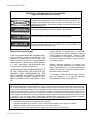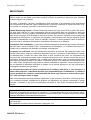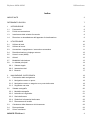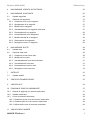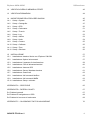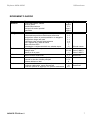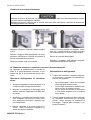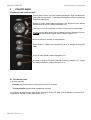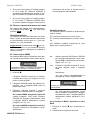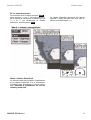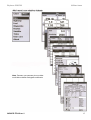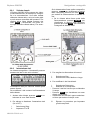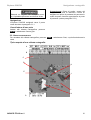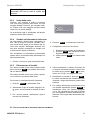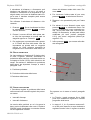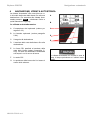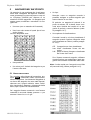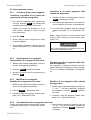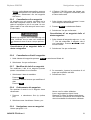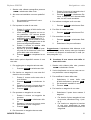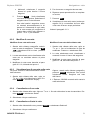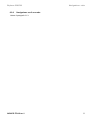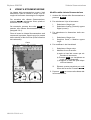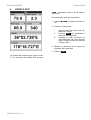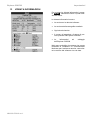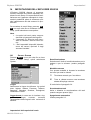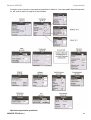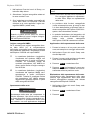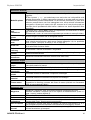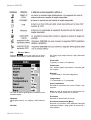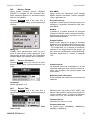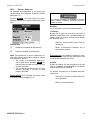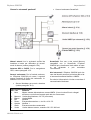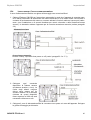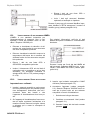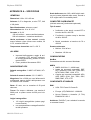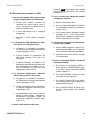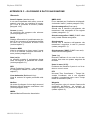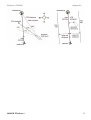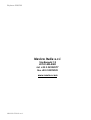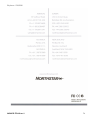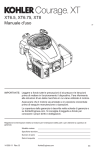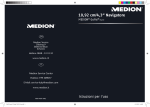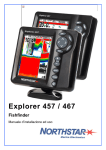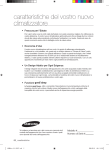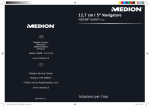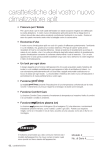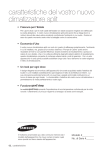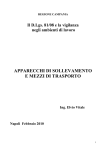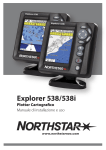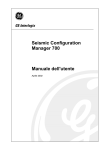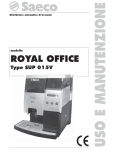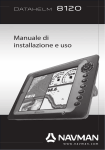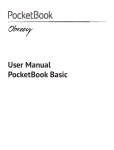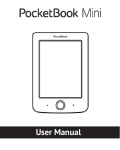Download Explorer 538 / 538i
Transcript
Explorer 538 / 538i Plotter cartografico Manuale d’installazione ed uso NAVICO ITALIA s.r.l. Explorer 443d-443df IMPORTANTI INFORMAZIONI SULLA SICUREZZA Leggere attentamente prima dell’uso Questo è il simbolo di allerta. Viene utilizzato per avvertirvi della presenza di un potenziale rischio di infortunio per il personale. Rispettare scrupolosamente tutte le misure di sicurezza che sono riportate dopo questo simbolo per evitare il rischio di infortuni ed anche della morte. ATTENZIONE indica una potenziale situazione di pericolo che, se non evitata, potrebbe provocare la morte o seri infortuni. CAUTELA indica una potenziale situazione di pericolo che, se non evitata, potrebbe provocare infortuni di modesta entità. CAUTELA utilizzato senza il simbolo di allerta indica la presenza di una potenziale situazione di pericolo che, se non evitata, potrebbe provocare danni alle cose. Rinuncia di responsabilità È esclusiva responsabilità del proprietario istallare ed utilizzare questo strumento ed i suoi trasduttori in modo tale da non causare incidenti, infortuni al personale o danneggiamento delle proprietà. L’utilizzatore di questo prodotto è il solo responsabile dell’osservanza delle norme di sicurezza della navigazione. LA BRUNSWICK NEW TECNOLOGIES INC. E LE SUE CONSOCIATE ED AFFILIATE DECLINANO OGNI RESPONSABILITÀ PER OGNI UTILIZZO DI QUESTO PRODOTTO CHE DOVESSE ESSERE CAUSA DI INCIDENTI O DANNI O CHE VIOLASSE LA LEGGE. Lingua ufficiale: le dichiarazioni e le informazioni contenute in questo manuale, possono essere tradotte in altra lingua. Tuttavia in caso di contestazioni e di conflitti fra le traduzioni di questo documento farà fede la versione ufficiale in lingua inglese. Questo manuale presenta il prodotto così com’è al momento della stampa. La Brunswick New Technologies Inc, e le sue consociate ed affiliate si riservano il diritto di introdurre cambiamenti senza preavviso. Il copyright © 2006 Brunswick New Tecnologies Inc Northstar™ è un marchio registrato della Brunswick New Tecnologies Inc. Dichiarazione di conformità FCC Nota: Questo apparato è stato collaudato e trovato conforme ai limiti previsti per la classe B dei dispositivi digitali, ai sensi della parte 15 delle regole FCC. Questi limiti sono stati imposti per offrire una ragionevole protezione contro le interferenze dannose nelle installazioni normali. Questo apparato genera, utilizza e può irradiare energia in radio frequenze e, se non viene installato ed usato in conformità alle istruzioni, può causare interferenze dannose alle radio comunicazioni. Tuttavia, non esiste alcuna garanzia che l’interferenza non possa verificarsi in particolari installazioni. Se questo apparato dovesse causare interferenze dannose alla ricezione radio o televisiva, cosa che potrà essere determinata semplicemente spegnendo ed accendendo l’apparato, l’utilizzatore invitato a correggere l’interferenza adottando una o più delle seguenti misure: • • • • Trovare una nuova disposizione dell’antenna ricevente Aumentare la separazione fra l’apparato ed il ricevitore Collegare l’apparato ad un output su di un circuito diverso da quello cui è collegato il ricevitore Chiedere consigli ed aiuto al concessionario o ad un tecnico esperto. • Utilizzare un cavo schermato quando si collega una periferica ad una porta seriale. NAVICO ITALIA s.r.l. Explorer 443d-443df Utilizzo base IMPORTANTE È vostra esclusiva responsabilità installare ed impiegare lo strumento della Northstar e l’antenna GPS in modo che non abbia a provocare incidenti, infortuni al personale o danni alle cose. Utilizzare la barca sempre con prudenza. La scelta, la posizione, l’angolo e l’installazione dello strumento e dei trasduttori sono determinanti per le prestazioni del sistema. Seguire attentamente le istruzioni contenute in questo manuale. In caso di dubbi non esitare a consultare il concessionario Northstar. Global Positioning System: Il Global Positioning System (più noto come GPS) è gestito dal Governo degli Stati Uniti che è il solo responsabile della sua operatività della sua precisione e della sua manutenzione. Il GPS è soggetto a cambiamenti che possono influenzare la precisione e le prestazioni di tutti i ricevitori GPS dovunque si trovino nel mondo. Per ridurre il rischio di erronei impieghi ed interpretazioni dell’Explorer, è opportuno che leggiate e comprendiate bene tutti gli aspetti di questo manuale di installazione ed uso. Prima di utilizzare l’Explorer vi raccomandiamo inoltre di familiarizzarvi con tutte le operazioni utilizzando il comodissimo simulatore di cui dispone. Prestazioni dello scandaglio: La precisione dell’ecoscandaglio di profondità può essere influenzata da molti fattori, inclusi fra questi il tipo e la dislocazione del trasduttore e le condizioni dell’acqua. Accertarsi che il trasduttore sia dislocato ed utilizzato correttamente. Computer del carburante: Non fare affidamento solamente al computer del carburante come unica fonte di informazioni relative al carburante disponibile a bordo. L’economia di carburante può cambiare drasticamente a causa del carico della barca e delle condizioni del mare. Le informazioni del Computer del carburante dovranno essere integrate dai controlli visivi e da altri controlli del carico di carburante. Questo sarà necessario visti i possibili errori dell’operatore quali il mancato azzeramento del carburante residuo quando si fa il pieno, l’utilizzo del motore con il computer del carburante spento, o altre azioni dell’operatore che possono rendere inaffidabile il dispositivo. Portare sempre a bordo una quantità di carburante sufficiente al tragitto che si intende percorrere, più una riserva atta a fronteggiare situazioni non prevedibili. La mancata osservanza di questi avvertimenti può condurre alla morte, a seri infortuni o a danni delle proprietà. La Northstar declina ogni responsabilità per l’installazione e l’utilizzo di questo prodotto che causino o contribuiscano alla morte, agli infortuni o ai danni alle proprietà, o che comunque violino la legge. Dato che la Northstar sta continuamente migliorando i propri prodotti ci riserviamo il diritto di introdurre in qualsiasi momento cambiamenti al prodotto che potrebbero non essere contemplati in questo manuale. Contattare il più vicino concessionario Northstar in caso fosse necessaria ulteriore assistenza. Industria Canada L’impiego è soggetto alle seguenti due condizioni: (1) questo dispositivo non potrà causare interferenze e (2) questo dispositivo dovrà accettare qualsiasi interferenza, comprese quelle che possono causare indesiderati funzionamenti dell’apparato. L’Explorer è stato predisposto in fabbrica con le seguenti unità di misura: piedi, °F (fahrenheit), Galloni US e nodi. Per cambiare le unità di misura consultare il paragrafo 14.8. NAVICO ITALIA s.r.l. 3 Explorer 443d-443df Utilizzo base Indice IMPORTANTE 3 RIFERIMENTO RAPIDO 7 1 INTRODUZIONE 8 1.1 Panoramica 8 1.2 Pulizia e manutenzione 8 1.3 Inserimento delle schede di memoria 8 1.4 Rimozione e reinstallazione dell’apparato di visualizzazione 9 2 UTILIZZO BASE 10 2.1 Utilizzo dei tasti 10 2.2 Utilizzo dei menù 11 2.3 Accensione e spegnimento / accensione automatica 11 2.4 Retroilluminazione e impiego notturno 12 2.5 Uomo in mare (MOB) 12 2.6 Allarmi 13 2.7 Modalità di simulazione 13 2.8 Le videate principali 14 2.8.1 Videate doppie 16 2.8.2 Intestazione dati 16 2.8.3 Bussola 17 3 3.1 NAVIGAZIONE: CARTOGRAFIA 18 Panoramica della navigazione 18 3.1.1 Navigazione verso un punto 18 3.1.2 Navigazione verso un waypoint o un punto della carta 18 3.1.3 Seguendo una rotta 19 3.2 Videata cartografia 20 3.2.1 Modalità cartografia 21 3.2.2 Latitudine e Longitudine 21 3.2.3 Scala della carta 22 3.2.4 Simboli ed informazioni della carta 22 3.2.5 Ritrovamento di località 22 3.3 Calcolatore della distanza e del rilevamento 22 3.4 Rotta proiettata 23 3.5 Scie e tracciatura 23 NAVICO ITALIA s.r.l. 4 Explorer 443d-443df Utilizzo base 4 NAVIGAZIONE: VIDEATA AUTOSTRADA 25 5 NAVIGAZIONE: WAYPOINTS 26 5.1 Videata waypoints 26 5.2 Gestione dei waypoints 27 5.2.1 Creazione di un nuovo waypoint 27 5.2.2 Spostamento di un waypoint 27 5.2.3 Modifica di un waypoint 27 5.2.4 Visualizzazione di un waypoint sulla carta 27 5.2.5 Cancellazione di un waypoint 28 5.2.6 Cancellazione di tutti i waypoints 28 5.2.7 Modifica dei dati di un waypoint 28 5.2.8 Ordinamento dei waypoints 28 5.2.9 Navigazione verso un waypoint 28 6 NAVIGAZIONE: ROTTE 29 6.1 Videata rotte 29 6.2 Gestione delle rotte 29 6.2.1 Creazione di una nuova rotta 29 6.2.2 Modifica di una rotta 31 6.2.3 Visualizzazione di una rotta sulla carta 31 6.2.4 Cancellazione di una rotta 31 6.2.5 Cancellazione di tutte le rotte 31 6.2.6 Navigazione su di una rotta 32 7 SATELLITI 7.1 Videata satelliti 33 34 8 VIDEATA STRUMENTAZIONE 35 9 VIDEATA DATI 36 10 FUNZIONI E VIDEATA CARBURANTE 37 10.1 Quando si aggiunge o si preleva carburante 37 10.2 Videata carburante 38 10.3 Curve di consumo carburante 39 10.3.1 Creazione di una curva di consumo carburante 39 10.3.2 Gestione delle curve di consumo carburante 40 10.3.3 Utilizzo delle curve di consumo carburante 40 11 VIDEATA DELLE MAREE NAVICO ITALIA s.r.l. 41 5 Explorer 443d-443df Utilizzo base 12 VIDEATA SCHEDA DI MEMORIA UTENTE 42 13 VIDEATA INFORMAZIONI 44 14 IMPOSTAZIONE DELL’EXPLORER 548/538I 45 14.1 Setup > System 45 14.2 Setup > Cartografia 47 14.3 Setup > GPS 50 14.4 Setup > Carburante 51 14.5 Setup > Traccia 52 14.6 Setup > Log 53 14.7 Setup > Alarms 53 14.8 Setup > Units 54 14.9 Setup > Comms 55 14.10 Setup > Calibrate 55 14.11 Setup > Time 55 14.12 Setup > Simulate 56 15 57 INSTALLAZIONE 15.1 Installazione: dotazioni fornite con l’Explorer 538/538i 57 15.2 Installazione: Opzioni ed accessori 57 15.3 Installazione: l’apparato di visualizzazione 59 15.4 Installazione: Cavo di alimentazione/dati 60 15.5 Installazione: Antenna GPS 61 15.6 Installazione: Sensori Northstar benzina 61 15.7 Installazione: SmartCraft 62 15.8 Installazione: Altri strumenti NavBus 62 15.9 Installazione: Altri strumenti NMEA 63 15.10 Installazione: Setup e collaudo 63 APPENDICE A – SPECIFICHE 65 APPENDICE B – RICERCA GUASTI 67 B-1 Problemi generali 67 B-2 Problemi di navigazione col GPS 68 B-3 Problemi di consumo di carburante 69 APPENDICE C – GLOSSARIO E DATI DI NAVIGAZIONE 70 NAVICO ITALIA s.r.l. 6 Explorer 443d-443df Utilizzo base RIFERIMENTO RAPIDO Funzione Generali MOB Navigazione Dati carta Allarmi Dati barca Carburante Tipo Come usare tasti e videate Ricerca guasti Modalità simulazione Glossario di termini speciali Specifiche Tasto uomo in mare Panoramica di come navigare Individuazione posizione della barca sulla carta Navigazione verso un punto qualsiasi o un waypoint Navigazione lungo una rotta Proiezione rotta: stima di avanzamento Scia: registra dov’è stata la barca Stato ricevitore GPS Salvataggio e caricamento dati con scheda utente Funzioni cartografiche (carta mondiale inclusa9 Dettagli carta Maree su di un porto Allarmi incorporati Allarmi motore SmartCraft Dati intestazione videate principali Bussola in alto alle videate principali Videata dedicata ai dati Computer carburante, motori a benzina Computer carburante, motori SmartCraft Cosa fare quando si aggiunge o si preleva carburante NAVICO ITALIA s.r.l. Vedi 2 app.B 2.6 app.C app.A 2.4 3.1 3.2 3.1 3.1 3.4 3.5 7 12 3.2 3.2/4/5 11 2.5 1.1 2.7.2 2.7.3 9 10 10 10.1 Richiede Rilevam. GPS Scheda utente Carta C-MAP™ Carta C-MAP™ SmartCraft Sensore carb. SmartCraft 7 Explorer 538/538i 1 Introduzione INTRODUZIONE 1.1 PANORAMICA • L’Explorer 538 della Northstar è un plotter cartografico marino compatto, robusto ed altamente integrabile. Facile da usare dispone di monitor a colori. Le funzioni complesse possono essere eseguite premendo pochi tasti evitando di dover fare a bordo lavori pesanti. Le funzioni motore SmartCraft richiedono l’installazione di un impianto SmartCraft. Per le informazioni sull’uso dello SmartCraft si consulti il Manuale di installazione ed uso della Gateway SmartCraft. • L’Explorer può inviare dati ad altri strumenti, come ad esempio ad un autopilota e ricevere dati da altri strumenti. Questo manuale riguarda: Explorer 538 Monitor a colori, antenna GPS esterna Per le informazioni relative alla installazioni delle opzioni si veda il parag5rafo 15.2. Explorer 538i Monitor a colori, antenna GPS esterna Questo manuale descrive le procedure di installazione e di impiego dell’Explorer 538/538i. la terminologia speciale viene spiegata in Appendice C. Per ottenere le massime prestazioni si invita a leggere completamente ed attentamente questo manuale prima di installare ed utilizzare l’apparato. Per maggiori informazioni su questo strumento e su altri prodotti Northstar, visitare il sito web www.northstarnav.com. Le funzioni disponibili, le videate ed i menù dipendono dai sensori opzionali e dagli strumenti che sono stati installati. • Le funzioni carburante richiedono l’installazione di uno o più sensori benzina. 1.2 PULIZIA E MANUTENZIONE Lo schermo dell’Explorer 538/538i è rivestito da uno strato protettivo antiriflesso brevettato. Se sporco o con presenza di salsedine, al fine di evitare di danneggiarlo, pulire lo schermo solamente con un panno inumidito di detersivo delicato. Evitare l’uso di detersivi abrasivi, benzina o altri solventi. Qualora una scheda di memoria si sporcasse o si inumidisse, pulirla con un panno morbido asciutto o appena umido di detersivo delicato.. Per ottimizzare le prestazioni evitare di calpestare o di danneggiare cavi e connettori Quando l’Explorer 538/538i non è in uso coprirne lo schermo con l’apposito coperchio protettivo. 1.3 INSERIMENTO DELLE SCHEDE DI MEMORIA L’Explorer 538/538i può impiegare due tipi di schede di memoria: • Scheda di memoria C-MAP™ contiene i dettagli cartografici richiesti per la navigazione in una determinata regione. Quando viene inserita una scheda cartografica, sulla videata cartografica dell’Explorer 538/538i compariranno automaticamente i suoi dettagli aggiuntivi. L’Explorer 538/5381 può utilizzare schede NT, NT+ e NT-MAX. NAVICO ITALIA s.r.l. • Scheda di memoria C-MAP™ utente viene usata per memorizzare i dati di navigazione. Ogni scheda utente espande la memoria dell’Explorer 538/538i e consente di trasferire facilmente i dati ad un altro Explorer 538/538i. (Vedere il capitolo 14). Nota: Le vecchi schede utente da 5 volt non sono supportate. Explorer 443d-443df Utilizzo base Cambio di una scheda di memoria Utilizzare le schede di memoria con delicatezza. Conservarle nella loro custodia protettiva quando non sono inserite nell’Explorer 538/538i. Mantenere sempre il supporto per le schede nella sua sede nell’Explorer 538/538i ad evitare che nell’alloggiamento entri l’umidità Spegnere l’Explorer 538/538i (vedasi paragrafo 2.3). Estrarre il supporto della scheda dal suo alloggiamento dell’Explorer 538/538i ed estrarre la scheda eventualmente presente. Riporre la scheda nella sua custodia. Inserire la nuova scheda nel supporto. accertarsi che i contatti dorati si vengano a trovare sul bordo esterno e al di sotto (vedasi sopra). Riporre la custodia della scheda. Spingere il supporto della scheda completamente dentro all’Explorer 538/538i. 1.4 RIMOZIONE E REINSTALLAZIONE DELL’APPARATO DI VISUALIZZAZIONE Se l’apparato di visualizzazione è montato su staffa lo si potrà facilmente rimuovere e reinstallare sia per la sua protezione sia per sicurezza. Rimozione dell’apparato di visualizzazione: 1. Spegnere l’apparato (vedere paragrafo 2.3) e inserirvi sopra il coperchio protettivo. 2. Allentare la manopola di bloccaggio della staffa e sollevare l’apparato fuori dalla staffa stessa. 3. Scollegare i connettori dal pannello posteriore, ruotando ogni ghiera in senso antiorario. Inserire sui connettori i rispettivi cappucci antipolvere. Reinstallazione dell’apparato 1. Togliere dai connettori i cappucci antipolvere ed inserire i connettori nel pannello posteriore dell’apparato: • • Far corrispondere i colori dei connettori con quelli delle relative prese. Inserire ogni connettore e bloccarlo serrando a mano la rispettiva ghiera. Se per errore si inserisse un connettore in una presa sbagliata non si produrrà alcun danno. 2. Tenere l’apparato nella sua sede sulla staffa. Regolarne l’inclinazione per la miglior visione, quindi stringere la manopola di bloccaggio. Togliere dallo schermo il coperchio protettivo. 4. Riporre l’apparato in un luogo pulito ed asciutto., come ad esempio l’apposita custodia di trasporto Northstar. NAVICO ITALIA s.r.l. 9 Explorer 538/538i 2 Navigazione: cartografia UTILIZZO BASE Panoramica dei tasti dei tasti Ritorna ad un menù o ad una videata precedente. Ogni cambiamento effettuato verrà ignorato.. In modalità cartografica centra la carta sulla posizione della barca. Mostra un menù della videata principale. Per andare ad una videata selezionarla dal menù (vedere paragrafo 2.8) Tasti del cursore, per spostare il cursore o la selezione evidenziata. Mostra il menù delle opzioni per la videata corrente. Premere di nuovo MENU per visualizzare il menù Setup (vedere capitolo 17). Avvia un’azione o accetta un cambiamento. Zoom avanti o indietro per visualizzare aree e dettagli diversi sulla carta. Uomo in mare (MOB, vedere paragrafo 2.5). Accende o spegne l’Explorer 538/538i (vedere paragrafo 2.3); regola la retroilluminazione (vedere paragrafo 2.4). 2.1 UTILIZZO DEI TASTI In questo manuale: Premere significa premere un tasto per meno di un secondo. Tenere premuto significa tener schiacciato un tasto. L’avvisatore acustico interno (bip) suona quando si preme un tasto. (per disattivare o attivare la sonorizzazione dei tasti si veda il paragrafo 14.1). NAVICO ITALIA s.r.l. Explorer 538/538i Utilizzo base 2.2 UTILIZZO DEI MENÙ Impiegate l’Explorer 538/538i selezionando le voci dai menù. Le voci potranno essere dei sottomenù, dei comandi o dei dati. Selezionando un sottomenù Un X dopo una voce di menù indica la presenza di un sottomenù, ad esempio Chart X. Agire su U o su V per spostare l’evidenziazione sul sottomenù, quindi premere ENT . c) Per cambiare un nome o un numero: 1. Premere ENT . per visualizzare il nome o il numero: Eseguendo un comando Agire su U o su V per spostare l’evidenziazione sul comando, ad esempio Goto cursore, quindi premere ENT . 2. Premere su Y o su Z per selezionare una lettera o una cifra da cambiare. Agire su U o su V per modificare la lettera o la cifra. Modificando i dati Per prima cosa agire su U o su V per spostare l’evidenziazione sul dato da modificare, quindi: Ripetere la procedura per modificare altre lettere o cifre. 3. Premere ENT . per accettare il nuovo valore. Oppure premere ESC . per ignorare i cambiamenti. a) Per modificare la spunta su una casella ; significa On o Yes significa Off oppure No. Premere ENT . o Z per cambiare la spunta. d) Per modificare il valore di un cursore Premere Y su per ridurre il valore o Zper aumentarlo. b) Per selezionare una opzione 1. Premere ENT .per visualizzare il menù delle opzioni. 2. Agire su U o su V per spostare l’evidenziazione sull’opzione desiderata e quindi premere ENT .. 2.3 ACCENSIONE E SPEGNIMENTO / ACCENSIONE AUTOMATICA premuto L fino a quando l’apparato si speAccensione manuale Se l’Explorer 538/538i non fosse stato cablato per l’accensione automatica premere L per accenderlo. Se necessario, regolare lo schermo in modo che sia agevole leggerlo (vedere paragrafo 2.4). Nota: Se l’Explorer 538/538i non è stato cablato per l’accensione automatica non potrà registrare le ore di funzionamento del motore e neppure il consumo di carburante (vedere paragrafo 15.4). Spegnimento manuale Se l’Explorer 538/538i non fosse stato cablato per l’accensione automatica o se viene spento l’interruttore ci accensione del motore, tener NAVICO ITALIA s.r.l. gnerà. Accensione automatica Se l’Explorer 538/538i è stato cablato per l’accensione automatica (vedere paragrafo 15.4) in tal caso: • L’Explorer 538/538i si accenderà automaticamente quando viene acceso l’interruttore di avviamento del motore. • Non potrete spegnere l’Explorer 538/538i mentre l’interruttore di avviamento è acceso. 11 Explorer 538/538i • Se la voce Auto power off (vedasi paragrafo 14.1) fosse ;, l’Explorer 538/538i si spegnerà automaticamente quando si spegne l’interruttore di avviamento del motore. • Se la voce Auto power off (vedasi paragrafo 14.1) fosse , l’Explorer 538/538i resterà acceso quando si spegne l’interruttore di Utilizzo base avviamento del motore. A questo punto lo si potrà spegnere manualmente. 2.4 RETROILLUMINAZIONE E IMPIEGO NOTTURNO Per andare alla videata della retroilluminazione, premere brevemente L. Una volta finito premere ESC . Retroilluminazione Lo schermo ed i tasti sono illuminati. Per modificare il livello di retroilluminazione selezionare la voce Backlight, quindi agire su Y per attenuarla o su Z per aumentarla. Suggerimento: Premere due volte L per conferire allo schermo al sua massima illuminazione e al contempo disattivare la modalità di visione notturna. Modalità notturna La modalità notturna imposta la tavolozza per tutte le videate. Tavolozza normale, per la luce diurna. ; Tavolozza ottimizzata per la visione notturna. Per cambiare modalità, selezionare la voce Night mode, quindi premere Z. 2.5 UOMO IN MARE (MOB) La funzione MOB salva la posizione della barca e quindi naviga indietro verso questo punto. La funzione MOB non funziona se l’Explorer 538/538i non avesse il rilevamento GPS. 1. Premere ». L’Explorer 538/538i memorizza la posizione della barca come un waypoint cui attribuisce il nome di MOB. 2. L’Explorer 548/538i passa alla videata cartografica, con il waypoint MOB posto al centro della carta. 3. L’Explorer 538/538i imposta il waypoint MOB come destinazione su cui navigare. Se l’output NMEA (autopilota) fosse Off (vedere paragrafo 14.9) usare l’Explorer 538/538i per navigare manualmente verso il waypoint MOB di destinazione (vedere paragrafi 3.2.2 e 3.1.2). Se l’output NMEA (autopilota) fosse On, l’Explorer chiederà se l’autopilota è attivo. Selezionare: NAVICO ITALIA s.r.l. No: Utilizzo manuale dell’Explorer 538/538i per navigare manualmente verso il waypoint MOB di destinazione (vedere paragrafi 3.2.2 e 3.1.2). Yes: L’Explorer 538/538i chiederà se la barca deve dirigersi verso il waypoint MOB. Selezionare: Yes: per avviare immediatamente la navigazione verso il waypoint MOB. Questo può provocare una subitanea e pericolosa virata. No: per sganciare l’autopilota; quindi usare l’Explorer 538/538i per navigare manualmente verso il waypoint MOB di destinazione (vedere paragrafi 3.2.2 e 3.1.2). Per cancellare il MOB o impostare un altro MOB 1. Premere di nuovo » per visualizzare un menù. 2. Selezionare una opzione del menù. 12 Explorer 538/538i Navigazione: cartografia Suggerimento: Il waypoint MOB resta sulla carta dopo averlo cancellato. Per eliminare il waypoint MOB vedere il paragrafo 5.2.5. 2.6 ALLARMI Quando l’Explorer 538/538i rileva una condizione di allarme, visualizzerà sullo schermo un messaggio di avvertimento, l’avvisatore acustico interno inizierà a suonare assieme ad eventuali avvisatori esterni o lampade lampeggianti. L’Explorer 538/538i dispone di allarmi impostabili dall’operatore più un allarme per la perdita del rilevamento GPS (vedere il paragrafo 14.7). Premere per chiudere l’allarme. L’allarme suonerà nuovamente se si verificassero di nuovo le condizioni che l’hanno fatto scattare. 2.7 MODALITÀ DI SIMULAZIONE Nella modalità Simulazione l’Explorer 538/538i ignorerà i dati provenienti dall’antenna GPS e dagli altri trasduttori e sensori e produrrà esso stesso questi dati. Per tutto il resto l’Explorer 538/538i funzionerà normalmente. Per avviare ed arrestare la modalità di Simulazione e per ulteriori informazioni in materia, vedere il paragrafo 14.12. Nella modalità simulazione sullo schermo lampeggerà o la scritta Simulate o la scritta Demo. Vi sono due modalità di simulazione: • • Normale: consente all’utilizzatore di familiarizzarsi con l’Explorer 538/538i stando fuori dall’acqua. Demo: Simula una barca in movimento lungo una rotta ed visualizza automaticamente le diverse funzioni dell’Explorer 538/538i. NAVICO ITALIA s.r.l. Non tener mai accesa la modalità simulazione quando si sta navigando con l’Explorer 538/538i. Explorer 538/538i Utilizzo base 2.8 LE VIDEATE PRINCIPALI Per accedere ad una videata premere DISP . , agire quindi su U o su V per selezionare il tipo di videata da visualizzare e premere poi su U o su V per selezionare la videata dall’elenco. Quindi premere ENT .. Le videate disponibili dipendono dai sensori opzionali e dagli strumenti che sono stati installati (vedere paragrafo 1.1). Menù e videate SmartCraft Le videate SmartCraft richiedono l’installazione di un sistema SmartCraft. Per le informazioni sull’utilizzo dello SmartCraft si invita a consultare il Manuale di installazione ed uso del Gateway SmartCraft. NAVICO ITALIA s.r.l. 14 Explorer 538/538i Utilizzo base Nota: Premere per passare da una videata all’ultima videata cartografica utilizzata NAVICO ITALIA s.r.l. 15 Explorer 538/538i 2.8.1 Navigazione: cartografia Se la videata attiva fosse quella cartografica: premere MENU . per visualizzare le opzioni della cartografia; premere due volte DISP . per rendere la Strumentazione la videata attiva. • Se la videata attiva fosse quella della Strumentazione: premere MENU . per visualizzare le opzioni degli strumenti; premere due volte DISP . per rendere la Cartografia la videata attiva. Videate doppie L’Explorer 583/583i può mostrare due videate simultaneamente, ad esempio la cartografia e la strumentazione. Una delle videate chiamata videata attiva, avrà un bordo giallo e potrà essere controllata dall’operatore. Per rendere attiva l’altra videata premere due volte DISP . (l”Autostrada” non potrà comunque diventare videata attiva). Per esempio: 2.8.2 Intestazione dati Le videate cartografica e “Autostrada” possono mostrare dei dati in alto sullo schermo 3. Per scegliere la dimensione dei numeri: i. ii. Selezionare Size. Selezionare Small, Medium o Large. 4. Per modificare i dati visualizzati: L’intestazione dati per ciascuna videata potrà essere diversa. Per modificare i dati contenuti nell’intestazione della videata: 1. Andare sulla videata, premere MENU e selezionare la voce Data Header. 2. Per attivare o disattivare l’intestazione dati (On o OFF) i. ii. Selezionare Data: Impostare o ; NAVICO ITALIA s.r.l. i. ii. - Selezionare Data setup. Modifica di un campo dati: Premere i tasti del cursore per evidenziare il campo. Premere ENT . per visualizzare un menu di dati visualizzabili. Selezionare uno dei dati, oppure selezionare None per lasciare il campo vuoto iii. Ripetere la procedura per impostare gli altri campi dati. Explorer 538/538i Utilizzo base Suggerimento: se si utilizzassero meno righe di quelle disponibili, l’intestazione occuperà un’area minore della v ideata. 5. Premere ESC . per tornare alla videata. 2.8.3 Bussola Le videate Cartografica e della “Autostrada” possono una bussola in alto sullo schermo. La bussola mostrerà sempre la rotta della barca rispetto al fondo (COG), con un simbolo rosso al centro. Quando la barca sta navigando verso un punto, la bussola mostrerà anche il rilevamento della destinazione (BRG), con un simbolo nero. Per attivare o disattivare la bussola (ON o Off): 1. Premere MENU .e selezionare Data Header. 2. Impostare o ;. NAVICO ITALIA s.r.l. 17 Explorer 538/538i 3 Navigazione: cartografia NAVIGAZIONE: CARTOGRAFIA La videata cartografica mostra la carta, la posizione della barca sulla sua rotta e i dati di navigazione. 3.1 PANORAMICA DELLA NAVIGAZIONE L’Explorer 538/538i ha due modi di navigare: puntando diritto verso un punto oppure lungo una rotta. 3.1.1 Navigazione verso un punto Quando l’Explorer 538/538i sta navigando verso un punto le videate cartografica e dell’Autostrada mostrano i dati di navigazione: b. Oppure utilizzare i dati di navigazione che compaiono nell’intestazione dati (vedere paragrafo 2.8.2). A. La posizione della barca c. Oppure usare la COG ed il BRG sulla bussola (vedere parag5rafo 2.8.3) B. Il punto destinazione individuato con un cerchietto. C. Il tracciato della rotta fino alla destinazione D. Due linee CDI, parallele alla rotta tracciata, che indicano la massima deviazione prevista dalla rotta tracciata. Per maggiori informazioni si veda l’Appendice C. Se l’Explorer 538/538i fosse collegato ad un autopilota, l’apparato invierà i dati all’autopilota in modo che governi la barca verso la destinazione. Avviare l’autopilota prima di iniziare la navigazione verso il punto. Se l’Explorer 538/538i non fosse collegato ad un autopilota, governare manualmente la barca: Nota: 1. Se l’allarme XTE è stato attivato, se la barca deviasse troppo rispetto alla rotta prestabilita si udrà il segnale d’allarme (vedere paragrafo 14.7). 2. Se l’allarme per il raggio d’arrivo fosse attivo, quando la barca raggiungerà la destinazione si udrà il segnale d’allarme (vedere paragrafo 14.7). a. Utilizzare la posizione della barca e la destinazione sulla videata cartografica o su quella autostrada. 3.1.2 Navigazione verso un waypoint o un punto della carta Un waypoint è una posizione che si può impostare sulla carta dell’Explorer 538/538i, ad esempio un luogo di pesca o un punto di una rotta (vedere capitolo 5). 3. Premere MENU . e selezionare Goto. Navigazione verso un dall’elenco dei waypoints waypoint 1. Andare all’elenco dei waypoints. Navigazione verso un waypoint stando sulla carta 1. Andare alla videata cartografica. 2. Spostare il cursore sul waypoint: in alternativa si può usare il cursore o la funzione Find (trova) (vedere paragrafo 3.2.5). 2. Premere su U o su V fino ad evidenziare il waypoint dove si vuole andare. 3. Premere MENU . e selezionare Goto. Navigazione verso un punto sulla carta 1. Andare alla videata cartografica. NAVICO ITALIA s.r.l. Explorer 538/538i 2. Spostare il cursore sul punto di destinazione: in alternativa si può usare il cursore o la funzione Find (trova) (vedere paragrafo 3.2.5). 3. Premere MENU . e selezionare Goto Cursor. Navigazione: cartografia Cancellazione della Navigazione Andare su di una videata cartografica, premere MENU . e selezionare Cancel goto. Suggerimento: Prima di partire, creare dei waypoints sui punti di interesse. Creare un waypoint sul punto di partenza del percorso in modo da poter ritornare agevolmente al punto di partenza (vedere paragrafo 5.2.1). Accertarsi che la rotta non attraversi zone di terra o aree pericolose. Navigazione L’Explorer 538/538i navigherà verso il punto come descritto al paragrafo 3.1.1. 3.1.3 Seguendo una rotta . Preparazione Una rotta è un elenco di waypoints che la barca può seguire (vedere capitolo 6). • Per creare i waypoints prima di creare la rotta si veda il paragrafo 5.2.1. • Per creare una rotta vedere il paragrafo 6.2.1. Avviamento di una rotta stando sulla videata cartografica 2. Premere su U o su V fino ad evidenziare la rotta da seguire. Premere MENU e selezionare Start. 3. L’Explorer 538/538i chiederà in quale direzione percorrere la rotta. Selezionare Forward (aventi: è l’ordine in cui la rotta è stata creata) oppure Riverse (indietro). 4. L’Explorer 538/538i visualizzerà la carta con la rotta tracciate e inizierà a navigare iniziando dal punto di partenza. 1. Andare alla videata cartografica. Navigazione 2. Premere Route. MENU . e selezionare Start 3. Premer su U o su V fino ad evidenziare la rotta da seguire. Premere ENT . 4. L’Explorer 538/538i chiederà in quale direzione percorrere la rotta. Selezionare Forward (aventi: è l’ordine in cui la rotta è stata creata) oppure Riverse (indietro). 5. L’Explorer 538/538i visualizzerà la carta con la rotta tracciate e inizierà a navigare iniziando dal punto di partenza. Avviamento di una rotta dalla videata delle rotte. L’Explorer 538/538i naviga su ciascun waypoint della rotta, uno dopo l’altro, come descritto al paragrafo 3.1.1. L’Explorer 538/538i arresta la navigazione sui waypoint quando arriverà al termine della tratta corrente ed inizierà a navigare sulla tratta successiva della rotta: a. quando la barca giunger a meno di 0,025 nm dal waypoint; b. oppure quando la barca sorpassa il waypoint; c. oppure se si salta il waypoint Saltare un waypoint Per saltare un waypoint, andare alla videata cartografica, premere MENU e selezionare Skip. L’Explorer 538/538i inizierà a navigare dritto verso il prossimo waypoint della rotta 1. Andare alla videata delle rotte. NAVICO ITALIA s.r.l. 19 Explorer 538/538i Navigazione: cartografia Saltando un waypoint con l’autopilota acceso, si potrebbe provocare una brusca virata. Suggerimento: Prima di partire, creare dei waypoints sui punti di interesse. Creare un waypoint sul punto di partenza del percorso in modo da poter ritornare agevolmente al punto di partenza (vedere paragrafo 5.2.1). Navigazione L’Explorer 538/538i navigherà verso il punto come descritto al paragrafo 3.1.1. Cancellazione di una rotta Andare alla videata Cartografica, premere MENU e selezionare Cancel goto. 3.2 VIDEATA CARTOGRAFIA Per accedere alla videata cartografica, premere DISP ., selezionare Chart, e quindi selezionare la carta. Tipico aspetto di una videata cartografia: A B C D K E J I H G NAVICO ITALIA s.r.l. 20 Explorer 538/538i A B C D E F G H I J K 3.2.1 Navigazione: cartografia Intestazione dati: Per attivare o disattivare l’intestazione o per cambiare i dati visualizzati, vedere il paragrafo 2.8.2. Bussola (vedere paragrafo 2.8.3) Scala della carta (vedere paragrafo 3.2.3) Posizione della barca (vedere paragrafo 3-2-1) Traccia della barca (vedere paragrafo 3.5) Rotta della barca e linee CDI (vedere Appendice C CDI). La barca si sta dirigendo verso il waypoint chiamato FISH06 Distanza e rilevamento del cursore dalla barca. Terra Mare Il cursore (vedere paragrafo 3.2.1) Un tipico waypoint (vedere capitolo 5) Modalità cartografia La cartografia ha due modalità: Modalità centrata sulla barca Nella videata cartografica per passare alla modalità centrata sulla barca, premere ESC . La barca si troverà al centro della carta. Mano a mano che la barca si sposterà in acqua, la carta scorrerà automaticamente in modo da mantenere sempre la barca al centro. Il cursore (vedasi sotto) è disattivato. Modalità cursore I tasti U, V, Y e Z vengono chiamati tasti del cursore. Nella videata cartografica, per passare alla modalità cursore, basterà tener premuto uno dei tasti del cursore. Il crocicchio del cursore ª comparirà sullo schermo muovendosi via dalla barca. • Premere il tasto che punta nella direzioni verso cui si vuole spostare il cursore, per esempio premere V per spostare il cursore in giù. 3.2.2 • re a metà fra due frecce per spostare il cursore in diagonale. • Tenere premuto un tasto per spostare in continuazione il cursore attraverso lo schermo. Nella modalità cursore: • • • La distanza (ª DST) e il rilevamento (ª BRG) del cursore dalla barca è visualizzato nell’angolo inferiore sinistro dello schermo. La carta non si muove al muoversi della barca. Se il cursore raggiunge il margine dello schermo, la carta inizierà a scorrere. Per esempio tener premuto Z per spostare il cursore sul lato destro dello schermo, a questo punto la carta inizierà a scorrere verso sinistra. Latitudine e Longitudine La Latitudine e la Longitudine possono essere visualizzate nell’intestazione dati. I valori vengono mostrati in gradi, primi e millesimi di primo (tre decimali), con una risoluzione di circa 2 metri. Normalmente la posizione indicata è quella della barca e i valori di latitudine e longitudine riportano accanto il simbolo della barca per indicare questo: × 36° 29.637’ N o S NAVICO ITALIA s.r.l. × 175° 09.165? E o W Longitudine Se il cursore è stato spostato negli ultimi dieci secondi, in tal caso la posizione sarà quella del cursore e accanto ai valori comparirà il simbolo del crocicchio: ª 36° 29,841’ No S ª 175° 09.012’ E o W Latitudine Longitudine Latitudine 21 Explorer 538/538i Navigazione: cartografia Quando si legge la posizione della barca, accertarsi che non si tratti di quella del cursore. 3.2.3 Scala della carta Premere per zoomare in avanti e mostrare così una minor porzione della carta, ma con maggiori dettagli. Premere per zoomare indietro, vedere così una maggiore porzione della carta, ma con minori dettagli. La scala della carta è visualizzato nell’angolo superiore destro dello schermo. 3.2.4 Simboli ed informazioni della carta La carta mostra i simboli come i waypoints, le boe, i fari gli scogli e le marine. Quando il cursore viene tenuto sopra ad un simbolo per almeno due secondi. Nell’angolo inferiore sinistro dello schermo comparirà un cartiglio con le informazioni relative al simbolo. 2. Premere MENU . e selezionare Chart Info. 3. Comparirà un menù con un elenco: i. Selezionare un oggetto da visualizzare ii. Premere ESC . per ritornare al menù. Selezionare altri oggetti. iii. Infine premere ESC . per ritornare alla carta. Per visualizzare le informazioni memorizzate relative ad un punto della carta (ad esempio un simbolo della carta): 1. Portare il cursore su quel punto della carta. 3.2.5 Ritrovamento di località Per vedere località vicine alla posizione della barca, premere ESC . per passare alla modalità con barca al centro. Per vedere località vicine ad un punto, spostare il cursore su quel punto della carta. Per trovare e visualizzarli punti di interesse: 4. Verrà visualizzato un elenco di località. Se vi fossero numerose località e l’elenco fosse molto lungo, premere + o - per scorrerlo in su e in giù, una pagina alla volta. 5. Selezionare la località e premere ENT .. La carta visualizzerà dei cambiamenti per mostrare il luogo selezionato al centro dello schermo. 1. Premere MENU . e selezionare Find. 2. Selezionare il tipo di località: waypoint, rotta, porto, servizi portuali o stazioni di marea. 3. Per i servizi portuali, selezionare il tipo di servizio che interessa. 6. Per vedere informazioni memorizzate circa una località selezionata, premer MENU . e selezionare Chart info (vedere paragrafo 3.2.4). Per visualizzare una carta di marea per una stazione di marea determinata, selezionare Tide height dalla informazioni della carta. 3.3 CALCOLATORE DELLA DISTANZA E DEL RILEVAMENTO NAVICO ITALIA s.r.l. 22 Explorer 538/538i Il calcolatore di distanza e rilevamento può tracciare una itinerario di una o più tratte e mostrare il rilevamento e la lunghezza di ogni singola tratta, così come la distanza totale lungo la rotta. Il tracciato completo potrà essere convertito in rotta. Per utilizzare il calcolatore di distanza e rilevamento: 1. Premere ESC . fino a visualizzare la videata cartografica. Premere MENU . e selezionare Distance. 2. Portare il cursore all’inizio della prima tratta. Non ha importanza se questa sarà un waypoint oppure no. Premere ENT .. 3. Per aggiungere una tratta alla rotta. spostare il cursore alla fine della tratta. Non ha importanza se questa sarà un waypoint oppure no. Sullo schermo comparirà la lunghezza ed il rilevamento della tratta, as- Navigazione: cartografia sieme alla distanza totale delle rotta. Premere ENT . 4. Per rimuovere l’ultima tratta di una rotta, premere MENU . e selezionare Remove. 5. Ripetere i due precedenti punti per l’intera rotta. 6. Per salvare il nuovo itinerario come rotta, premere MENU . e selezionare Save. Con questo si salveranno come waypoints anche i nuovi punti della rotta, con nomi predefiniti. Se necessario, la rotta potrà essere modificata più tardi (vedere paragrafo 6.2.2), così come i waypoints (vedere paragrafo 5.2.3). 7. Infine premere ESC . per tornare alla videata cartografica. 3.4 ROTTA PROIETTATA Se viene attivata la funzione di Proiezione della rotta, l’Explorer 538/538i visualizzerà la proiezione della posizione sulla base della rotta rispetto al fondo (COG), della velocità e del tempo. Per attivare o disattivare la proiezione della rotta e per impostare il tempo, si veda il paragrafo 14.2. A B A Posizione proiettata C B Proiezione della rotta della barca C Posizione della barca. 3.5 SCIE E TRACCIATURA L Tracciatura registra la posizione della barca nella memoria ad intervalli regolari che potranno essere: Per operare con le tracce si veda il paragrafo 14.5. • Intervalli di tempo • • Intervalli di distanza La Traccia 1 potrà contenere fino a 2000 punti ed è destinata a registrare il normale progredire della barca. • Le tracce 2, 3, 4 e 5 possono contenere fino a 500 punti ciascuna e sono destinate a registrare sezioni che si vogliono tracciare La traccia delle posizioni su cui si trovava la barca verrà visualizzata sulla carta. L’Explorer 538/538i potrà visualizzare una traccia mentre ne sta registrando un’altra. NAVICO ITALIA s.r.l. Explorer 538/538i con maggior precisione, come ad esempio l’entrata nella foce di un fiume. Suggerimento: Registrare le tracce in buone condizioni. Quando la registrazione è attiva e la traccia diventa piena, la registrazione proseguirà, ma i punti più vecchi verranno mano a mano cancellati. La lunghezza massima di una traccia dipende dagli intervalli di tracciatura scelti: con intervalli brevi si avrà una traccia breve, molto dettagliata, mentre con intervalli più lunghi si avranno tracce di maggior lunghezza ma con minor numero di dettagli. Nella tabella accanto sono riportati alcuni esempi. NAVICO ITALIA s.r.l. Navigazione: cartografia Intervalli di tempo Intervallo Traccia 1 1 sec 33 minuti 10 sec 5,5 ore 1 min 33 ore Intervalli di distanza Intervallo Traccia 1 0,01 1 10 20 2.000 20.000 Tracce 2, 3, 4o5 8 minuti 1,4 ore 8 ore Tracce 2, 3, 4o5 5 500 5.000 Le lunghezze delle tracce sono espresse con l’unità di misura corrente. Nell’esempio nm (miglia marine). 24 Explorer 538/538i 4 Navigazione: autostrada NAVIGAZIONE: VIDEATA AUTOSTRADA La videata “Autostrada” offre una visione a volo d’uccello della rotta della barca fino alla sua destinazione. Per accedere alla videata Autostrada premere DISP , selezionare Other e quindi selezionare Highway. A B La videata autostrada mostra: A. L’intestazione dati opzionale (vedere paragrafo 2.8.3). B. La bussola opzionale (vedere paragrafo 2.8.4). C. Il waypoint di destinazione D. Il tracciato della rotta della barca fino alla destinazione. E. Le linee CDI, parallele al tracciato della rotta della barca (vedere Appendice C, CDI). Le linee CDI delimitano l’autostrada sull’acqua in cui si muove la barca. C D E F. La scala CDI G. La posizione della barca che è in basso al centro dello schermo. NAVICO ITALIA s.r.l. La videata Autostrada non mostra le zone di terra, le acque pericolose ed i simboli cartografici Explorer 538/538i 5 NAVIGAZIONE: WAYPOINTS Un waypoint è una posizione che si può impostare sulla cartografia dell’Explorer 538/538i, come ad esempio una zona di pesca o una rotta. L’Explorer 538/538i può disporre di un massimo di 3000 waypoints. Un waypoint può essere creato, modificato o cancellato. Un waypoint ha: • Navigazione: waypoints • Normale: verso un waypoint normale è possibile navigare e questo waypoint può essere inserito in una rotta. Di pericolo: un waypoint di pericolo è un punto da evitare. Se la barca viene a trovarsi entro l’ambito del cerchio di un waypoint di pericolo, suonerà l’allarme (vedere paragrafo 14.7). Un nome (con un massimo di 8 caratteri) • Una icona che mostra di quale tipo di waypoint si tratti. Le icone disponibili sono: Un tipo: • Una opzione di visualizzazione: Controlla il modo in cui viene visualizzato il waypoint quando l’opzione Waypoint setup viene impostata su Select (vedere paragrafo 14.2): Off: Il waypoint non viene visualizzato. Icon: Viene visualizzata l’icona del waypoint. I+N: (Icona e Nome) Vengono visualizzate sia l’icona sia il nome Se vi fossero numerosi waypoint, utilizzare questa funzione per selezionare quale waypoint dovrà essere visualizzato sulla carta. • Una posizione. • Un colore per il simbolo del waypoint e per il nome sulla carta 5.1 VIDEATA WAYPOINTS Per accedere alla videata dei waypoints, premere DISP , selezionare Other e quindi selezionare Waypoints. La videata dei waypoints è un elenco dei waypoint che sono stati imputati, ciascuno con il proprio simbolo, nome, Latitudine Longitudine, distanza e rilevamento dalla barca, tipo e opzione di visualizzazione. Se i waypoint fossero numerosi e non fossero contenibili in una sola videata, premere o per scorrere l’elenco in su o in giù. NAVICO ITALIA s.r.l. Nota: Le altre scelte per il waypoint sono Hide all (nascondi tutti) (vedere paragrafo 14.2). Explorer 538/538i Navigazione: waypoints 5.2 GESTIONE DEI WAYPOINTS 5.2.1 Creazione di un nuovo waypoint Creazione e modifica di un nuovo waypoint nella videata cartografica Creazione di un nuovo waypoint nella videata dei waypoints 1. Stando nell’elenco dei waypoints, premere MENU e selezionare Create. 1. Per creare un waypoint sulla posizione della barca, premere ESC , per passare alla modalità di barca al centro della carta. 2. Sulla posizione della barca verrà creato un nuovo waypoint con nome e dati predefiniti. Oppure, per creare un waypoint su di un punto diverso, spostare il cursore su quel punto della carta . 3. Se necessario cambiare i dati del waypoint (vedere paragrafo 5.2.7). Selezionare Save. 2. Premere ENT . 3. Viene creato un nuovo waypoint con dome e icona predefiniti. 4. Se necessario cambiare i dati del waypoint (vedere paragrafo 5.2.7). Selezionare Save. Nota: I waypoint possono anche essere creati quando viene creata una rotta (vedere paragrafo 6.2.1). Non creare waypoint di navigazione su zone di terra o in acque pericolose. 5.2.2 Spostamento di un waypoint Spostamento di un waypoint sulla carta 1. Stando nella videata cartografica, portare il cursore sul waypoint da spostare. 2. Premere MENU e selezionare Move. Spostamento di un waypoint nella videata dei waypoints Per spostare un waypoint dall’elenco dei waypoint, Modificare il waypoint (vedere paragrafo 5.2.3) e cambiare la latitudine e la longitudine 3. Spostare il cursore sulla nuova posizione e premere ENT . 5.2.3 Modifica di un waypoint Modifica di un waypoint sulla carta 1. Stando nella videata cartografica, portare il cursore sul waypoint da spostare. 2. Premere MENU e selezionare Edit. 3. Cambiare i dati del waypoint (vedere paragrafo 5.2.7). Selezionare Save. 5.2.4 Modifica di un waypoint dalla videata dei waypoints 1. Stando nella videata dei waypoints agire su U o su V fino ad evidenziare il waypoint da modificare. Premere MENU e selezionare Edit.. 2. Cambiare i dati del waypoint (vedere paragrafo 5.2.7). Selezionare Save.. Visualizzazione di un waypoint sulla carta Questo porta alla videata cartografica e mostra il waypoint selezionato al centro dello schermo. NAVICO ITALIA s.r.l. 1. Stando nella videata dei waypoint agire su U o su V fino a evidenziare il waypoint da visualizzare. Premere MENU e selezionare Display. Explorer 538/538i Oppure, nella videata cartografica, premere MENU selezionare Find, quindi selezionare Waypoints. Selezionare uno dei waypoint dell’elenco. 5.2.5 Navigazione: waypoints 2. L’Explorer 538/538i passa alla videata cartografica con il waypoint selezionato posto al centro della carta. Cancellazione di un waypoint Un waypoint non può essere cancellato se la barca sta navigando verso di esso o se il waypoint è impiegato in più di una rotta. Un waypoint usato in una sola rotta può invece essere cancellato. 1. Sulla videata cartografica spostare il cursore sul waypoint da cancellare. 2. Premere MENU e selezionare Delete. 3. Selezionare Yes per confermare. Cancellazione di un waypoint dalla videata waypoints Quando un waypoint viene cancellato da una rotta, verificare che la rotta così modificata non attraversi zone di terra o acque pericolose. Cancellazione di un waypoint dalla videata cartografica 5.2.6 1. Sulla videata dei waypoints agire su U o su V fino ad evidenziare il waypoint che si vuol cancellare. Premere MENU e selezionare Delete. 2. Selezionare Yes per confermare. Cancellazione di tutti i waypoints 1. Nella videata dei waypoints premere MENU e selezionare Delete all. 2. Selezionare Yes per confermare. 5.2.7 Modifica dei dati di un waypoint Per modificare i dati di un waypoint quando questo è visualizzato in una finestra: 1. Selezionare il dato da cambiare. 2. Se necessario, ripetere la procedura di cui sopra per modificare altri dati. 3. Selezionare Save. Premere ENT . Utilizzare i tasti del cursore per modificare il dato Premere ENT . 5.2.8 Ordinamento dei waypoints Per cambiare il modo in cui il waypoint viene visualizzato: 1. Premere per). e selezionare Sort by (ordina Nome: nomi in ordine alfabetico. Icona: raggruppati per tipo di icona. Distanza: in ordine di distanza dalla barca. Una freccia in sommità di una colonna indicherà la modalità di ordinamento utilizzata. 2. Seleziona come visualizzare l’elenco, per: 5.2.9 Navigazione verso un waypoint Vedere paragrafo 3.1.2. NAVICO ITALIA s.r.l. 28 Explorer 538/538i 6 Navigazione: rotte NAVIGAZIONE: ROTTE Una rotta è un elenco di waypoints lungo il quale una barca potrà navigare. Le rotte possono essere create, modificate e cancellate. L’Explorer 538/538i può navigare lungo una rotta in entrambe le direzioni. I waypoint di una rotta possono essere saltati. Una rotta potrà: • Iniziare e terminare sullo stesso waypoint. • Includere un waypoint più di una volta. Fare attenzione che la rotta non attraversi zone di terra o acque pericolose. 6.1 VIDEATA ROTTE La videata rotte è un elenco delle rotte che sono state imputate, ciascuna con il suo nome, il waypoint di inizio, il waypoint di fine, il numero di tratte e la distanza totale, Per accedere alla videata delle rotte, premere , selezionare Other e quindi selezionare Routes. Se vi fossero molte rotte che non possono essere visualizzate su di un solo schermo, agire su + o - per scorrere la pagina in su e in giù. 6.2 GESTIONE DELLE ROTTE • Il riquadro dati che compare in basso a sinistra sullo schermo mostra il nome della rotta e la distanza totale. Se il cursore fosse vicino ad una tratta mostrerà anche il rilevamento e la lunghezza della tratta. • Le tratte di una rotta devono iniziare e terminare su di un waypoint. Se una tratta non iniziasse da un waypoint esistente, in tal caso l’apparato creerà automaticamente un nuovo waypoint (per modificare i dati del nuovo waypoint si veda il paragrafo 5.2.7). • Su di una rotta non sarà possibile utilizzare un waypoint di pericolo. Dopo aver creato o modificato una rotta, visualizzarla sulla carta e controllare che non attraversi zone di terra o acque pericolose 6.2.1 Creazione di una nuova rotta A. Creazione di una nuova rotta dalla videata cartografica: • Premere su + o - per modificare la scala; scorrere sulla carta spostando il cursore sul margine della carta. NAVICO ITALIA s.r.l. Explorer 538/538i 1. Stando nella videata cartografica premere MENU e selezionare New route. 2. Alla rotta verrà attribuito un nome predefinito: i. ii. Se necessario cambiarne il nome. Selezionare Ok. 3. Per imputare le tratte di una rotta: i. ii. iii. iv. v. vi. Portare il cursore all’inizio della rotta e premere ENT . Verrà creato un waypoint con un nome predefinito. Per salvare questo waypoint premere ENT , mentre per modificarlo vedere il paragrafo 5.2.7. Premere ENT e sullo schermo comparirà una riga tratteggiata che va dal cursore al waypoint precedente. Portare il cursore al termine della prima tratta e premere ENT . Ripetere la procedura di questi quattro punti fino a sistemare l’ultimo waypoint della rotta ed a salvarlo. Premere ESC per completare la rotta Navigazione: rotte i. Portare il cursore sul waypoint che si vuole rimuovere dalla rotta. Premere MENU e selezionare Remove. Il waypoint verrà rimosso dalla rotta, ma non verrà cancellato. ii. 5. Per iniziare a navigare su di una rotta: i. Premere MENU e selezionare Start. 6. Per finire di creare una rotta: i. Premere MENU e selezionare End. 7. Per cancellare una rotta. i. Premere MENU e selezionare Delete. Selezionare Yes per confermare ii. Suggerimento: Il calcolatore della distanza e del rilevamento può anche essere usato per imputare e salvare una itinerario e trasformarlo in rotta (vedere paragrafo 3.3). Menù delle opzioni disponibili mentre si crea una rotta: B. Creazione di una nuova rotta dalla videata delle rotte. 1. Per aggiungere un waypoint ad una rotta: 1. Stando nella videata delle rotte, premere MENU e selezionare Create. i. Premere MENU e selezionare Add. 2. Per inserire un waypoint in una rotta dividendo in due una tratta: 2. Verrà visualizzata una nuova rotta con nome predefinito e senza waypoints. 3. Per modificare il nome della rotta: i. ii. iii. iv. Portare il cursore sulla tratta che si vuol dividere. Premere MENU e selezionare Insert. Spostare il cursore sul punto dove inserire il nuovo waypoint della rotta. Premere ENT . 3. Per spostare un waypoint in una rotta: i. ii. iii. iv. Portare il cursore sul waypoint da spostare. Premere MENU e selezionare Move. Spostare il cursore sul nuovo punto dove dovrà trovarsi il waypoint. Premere ENT . i. Selezionare il nome della rotta all’inizio dell’elenco e premere ENT . Se necessario cambiare il nome. Premere ENT . ii. iii. 4. Per inserire un waypoint in una rotta: i. Selezionare il punto dove mettere il waypoint: • • Per inserire il primo waypoint di una nuova rotta, selezionare Leg 1. (tratta 1). Per inserire un waypoint al termine di una rotta, selezionare la tratta non utilizzata alla fine dell’elenco dei waypoints. 4. Per rimuovere un waypoint da una rotta: NAVICO ITALIA s.r.l. 30 Explorer 538/538i • ii. Altrimenti, selezionare il waypoint davanti al quale inserire il nuovo waypoint. Premere ENT . Verrà visualizzato un elenco di waypoints. Selezionare il waypoint che si vuole utilizzare. Una volta inserito i waypoints verranno mostrati automaticamente le distanze ed i rilevamenti di ogni tratta. Se la rotta avesse più waypoints di quanto siano visibili sullo schermo agire su Vo su U per mostrarli. 6.2.2 Navigazione: rotte 5. Per rimuovere un waypoint da una rotta: 6. Ripetere questa procedura fino a completare la rotta. 7. Premere ESC . 8. Visualizzare la rotta sulla carta (vedere paragrafo 6.2.3) e controllare che non attraversi zone di terra o acque pericolose. Vedere il paragrafo 3.1.3. Modifica di una rotta Modifica di una rotta sulla carta Modifica di una rotta dalla videata rotte 1. Stando nella videata cartografica selezionare la rotta da modificare. Premere MENU e selezionare Edit on chart. (modifica sulla carta). 1. Stando nella videata delle rotte, agire su Vo su U fino ad evidenziare la rotta da modificare. Premere e selezionare Edit. 2. La rotta selezionata verrà visualizzata sulla carta con un cerchietto attorno al primo waypoint. 2. La rotta selezionata verrà visualizzata e mostrerà il nome e l’elenco dei waypoints. 3. Modificare la rotta come descritto al paragrafo 6.2.1 B, ad iniziare dal punto 3. 3. Modificare la rotta come descritto al paragrafo 6.2.1 A, iniziando dal punto 4. 6.2.3 Visualizzazione di una rotta sulla carta Per poter vedere la rotta selezionata al centro dello schermo: 1. Stando nella videata delle rotte, agire su Vo su U fino ad evidenziare la rotta. Premere MENU e selezionare Display. 6.2.4 Oppure, stando nella videata cartografica, premere MENU selezionare Find, quindi selezionare Route. Scegliere una rotta dall’elenco. 2. L’Explorer 538/538i mostrerà sulla carta la rotta selezionate Cancellazione di una rotta 1. Stando nella videata delle rotte. Agire su Vo su U fino ad evidenziare la rota da cancellare. Premere MENU e selezionare Delete. 2. Selezionare Yes per confermare. 6.2.5 Cancellazione di tutte le rotte 1. Stando nella videata delle rotte, premere MENU e selezionare Delete all. 2. Selezionare Yes per confermare NAVICO ITALIA s.r.l. 31 Explorer 538/538i 6.2.6 Navigazione: rotte Navigazione su di una rotta Vedere il paragrafo 3.1.3. NAVICO ITALIA s.r.l. 32 Explorer 538/538i 7 Satelliti SATELLITI Il sistema WAAS copre l’intera superficie degli Stati Uniti e in gran parte di quella del Canada. Il sistema EGNOS copre gran parte dell’Europa occidentale. Navigazione global col GPS Il Governo degli Stati Uniti impiega il sistema GPS. Ventiquattro satelliti sono in orbita attorno alla terra e trasmettono segnali di posizione e dell’ora. Le posizioni di questi satelliti cambiano di continuo. Il ricevitore GPS analizza i segnali provenienti dai satelliti più vicini e calcola esattamente dove si trova sulla terra. Questo è chiamato punto GPS. La precisione del punto GPS è normalmente dell’ordine di 10 metri per il 95% del tempo. Una antenna GPS può ricevere i segnali provenienti dai satelliti da qualsiasi punto della terra. DGPS Un sistema DGPS utilizza segnali di correzione per eliminare alcuni degli errori di rilevamento del GPS. L’Explorer 538/538i può usare uno dei due tipi di sistemi DGPS: • DGPS WAAS e EGNOS: WAAS ed EGNOS sono due sistemi satellitari di correzione DGPS. I segnali di correzione sono trasmessi dai satelliti e vengono ricevuti dall’antenna GPS standard dell’Explorer. La posizione del punto GPS corretto è normalmente migliore di 5 m per il 95% del tempo. NAVICO ITALIA s.r.l. • Radiofaro differenziale DGPS: I radiofari differenziali sono trasmettitori radio terrestri che trasmettono segnali di correzione che potranno essere ricevuti da speciali apparati riceventi di bordo. I radiofari differenziali sono normalmente installati solamente in prossimità di porti o di vie d’acqua importanti ed ogni radiofaro ha una portata limitata. La precisione del punto GPS corretto è normalmente compresa fra i 2 ed i 5 metri. Ricevitore GPS Gli apparati GPS Northstar dispongono di un sensibile ricevitore a 12 canali che aggancia i segnali provenienti dai satelliti GPS visibili sopra l’orizzonte e, per il calcolo del punto, utilizza le misure dei satelliti che si trovano ad una altezza superiore ai 5° sull’orizzonte. Ogni volta che un ricevitore GPS viene acceso, normalmente impiega circa 50 secondi prima di fornire il suo primo rilevamento. In alcune circostanza potrebbe impiegare un paio di minuti o anche più. Explorer 457-467 Satelliti 7.1 VIDEATA SATELLITI La videata dei satelliti contiene le informazioni relative ai satelliti GPS ed al punto GPS. A Lo stato dell’antenna GPS, per esempio Acquiring (acquisizione), GPS fix (punto GPS), No GPS. Se l’apparato è in modalità di Simulazione visualizzerà Simulate (vedere paragrafo 2.7) B Ora e data fornita dai satelliti GPS. L’ora sarà quella locale (UTC [GMT] più fuso locale, vedere paragrafo 14.1). C HDOP. Che è l’errore nel punto GPS provocato dalla geometria dei satelliti. Un valore basso indica un punto più preciso, mentre se il valore è alto il rilevamento sarà meno preciso. D Potenze dei segnali di 12 satelliti GPS visibili. Più l’istogramma sarà alto più forte sarà il segnale. E Posizione della barca F Posizione dei satelliti visibili G Se la barca è in movimento, la COG è una linea dal centro. Per accedere alla videata dei satelliti, premere DISP , selezionare Other e quindi selezionare Satellite. La videata dei satelliti mostra: A B C F G D E NAVICO ITALIA s.r.l. 34 Explorer 538/538i 8 Videata Strumentazione VIDEATA STRUMENTAZIONE La videata della strumentazione mostra i dati della barca, quali la velocità in acqua, con immagine di strumento sia analogico che digitale. Per accedere alla videata Strumentazione, premere DISP e selezionare Chart, quindi selezionare Chart + Gauges. Se necessario, premere due volte DISP per passare alla videata Strumentazione (vedere paragrafo 2.8.1). Prima di usare la videata Strumentazione sarà necessario impostare Speed range (la portata della velocità) e Max fuel flow (flusso massimo del carburante) Modifica della videata Strumentazione 1. Andare alla videata della Strumentazione e premere MENU . 2. Per selezionare il tipo di strumento: i. ii. Selezionare Gauge type. Selezionare Analog (rotondo) oppure Digital (numeri). 3. Per selezionare la dimensione dello strumento: i. ii. Selezionare Gauge size. Scegliere Small, o Medium oppure Large. Carta 4. Per modificare i dati visualizzati i. ii. Selezionare Gauge setup. Modifica di uno strumento: a) agire sui tasti del cursore per evidenziare lo strumento; b) Premere ENT per visualizzare un menù dei dati disponibili. c) Scegliere un dato fra quelli disponibili nel sistema. iii. Ripetere questa procedura per modificare altri strumenti. Premere ESC . 5. Premere ESC per tornare alla videata della Strumentazione. Strumenti NAVICO ITALIA s.r.l. Explorer 538/538i 9 Funzioni Dati VIDEATA DATI DISP , selezionare Other e quindi selezionare Data. Per selezionare quali dati visualizzare: 1. Premere MENU e selezionare Data setup. 2. Cambiare il campo dati: i. ii. iii. Agire sui tasti del cursore per evidenziare il campo. Premere ENT per visualizzare il menù dei dati disponibili. Scegliere un dato nell’elenco fra quelli disponibili nel vostro sistema oppure scegliere None per lasciare il campo vuoto. 3. Ripetere la procedura di cui sopra per impostare altri campi dati. 4. Premere ESC . La videata dati contiene ampi campi numerici. Per accedere alla videata Dati, premere NAVICO ITALIA s.r.l. Explorer 538/538i 10 Funzioni e Videata Carburante FUNZIONI E VIDEATA CARBURANTE Per poter disporre della funzione Carburante è necessario installare gli appositi sensori. 10.1 QUANDO SI AGGIUNGE O SI PRELEVA CARBURANTE Quando si aggiunge o si rimuove carburante da una barca priva dei sensori del livello del carburante SmartCraft, si dovrà informare l’Explorer, in caso contrario gli allarmi REMAINING (residuo), RANGE e carburante scarso daranno dati non attendibili. A. Quando si riempie completamente il serbatoio lore del carburante residuo (Remaining), che sarà la quantità di carburante presente al momento nel serbatoio. 2. Aggiungere carburante al serbatoio, annotandosi l’esatta quantità aggiunta. 3. Sommare fra loro le due cifre che si erano annotate per conoscere la quantità di carburante ora presente nel serbatoio. 1. Riempire il serbatoio. 2. Premere MENU una o più volte fino a far apparire il menù Setup, quindi selezionare Fuel. 3. Selezionare Tank full (serbatoio pieno). Nota: I serbatoi disposti sotto al pagliolo presentano spesso difficoltà nel riempirli sempre allo stesso livello, questo dovuto alla presenza di sacche d’aria. Con questo tipo di serbatoi: • • Far assumere alla barca lo stesso assetto in acqua ogni volta che si esegue la procedura A. Di solito usare la procedura B che segue quando si aggiunge carburante, ma poi riempire completamente il serbatoio ed eseguire la procedura A ogni dieci volte che si fa il pieno. B. Quando si rabbocca carburante 1. Prima di aggiungere carburante andare alla videata carburante e annotarsi il va- NAVICO ITALIA s.r.l. 4. Premere MENU una o più volte fino ad evidenziare il menù Setup, quindi selezionare Fuel. 5. Aggiungere REMAINIG al quantitativo di carburante che si era calcolato essere presente nel serbatoio. Nota: Se si segue la procedura B ogni volta che aggiunge carburante, si finirà con l’accumulare un piccolo errore in quanto sarà molto difficile misurare esattamente la quantità di carburante aggiunto. Ad evitare questo, riempire completamente il serbatoio ed attenersi alla procedura A all’incirca ogni dieci volte che aggiunge carburante. C. Quando si preleva carburante Ripetere la procedura B, ma sottrarre il carburante che si è prelevato dal quantitativo originale di carburante presente nel serbatoio per calcolare l’ammontare di carburante ora presente nel serbatoio. Explorer 538/538i te 10.2 VIDEATA CARBURANTE Videata carburante sena il numero di giri del motore Funzioni e videata carburan- Fuel. La videata sarà diversa se è disponibile il numero di giri del motore (RPM) (Richiede l’installazione dello SmartCraft). La videata carburante mostra Utilizzato Il totale del carburante usato dall’ultima volta che è stato reimpostato il comando Clear Used (azzeramento usato). Rimanente L’ammontare del carburante presente nel serbatoio. Flusso Il consumo orario di carburante. Per le installazioni con due motori, verrà mostrato separatamente il flusso di ciascun motore. Questo sarà utile per controllare che entrambi i motori siano sottoposti allo stesso carico. Videata carburante con il numero di giri motore Velocità Se l’Explorer 538/538i dispone sia di GPS sia di trasduttore della velocità ad elichetta, si potrà scegliere quale dei due usare. La scelta influisce sul calcolo dell’autonomia e dell’economia. Se l’Explorer 538/538i per misurare la velocità utilizza un sensore ad elichetta, sarà necessario calibrare accuratamente la velocità. Economia È la distanza percorsa per unità di misura del carburante utilizzato. Più questo numero è alto migliore sarà il risparmio di carburante. regolare l’acceleratore e l’assetto per ottenere la migliore economia. Autonomia Autonomia stimata della barca con l’attuale flusso di carburante. Per accedere alla videata carburante, Premere DISP selezionare Other e quindi selezionare NAVICO ITALIA s.r.l. 38 Explorer 538/538i te 10.3 CURVE DI CONSUMO CARBURANTE Funzioni e videata carburan- La curva di consumo del carburante è un potente strumento per determinare le prestazioni della barca in condizioni diverse e per aiutare a condurla alla velocità più economica per le condizioni in atto. Le curve di consumo del carburante richiedono l’RPM (numero di giri) del motore, che a sua volta richiede l’installazione dello SmartCraft. 10.3.1 Creazione di una curva di consumo carburante La realizzazione della curva di consumo del carburante richiede che la barca sia in navigazione in linea retta con il motore al massimo numero di giri per 15 minuti. Ora non cambiate la velocità del motore. Attendere per circa 60 secondi che la barca si stabilizzi, premere quindi ENT . Attendere che l’Explorer 538/538i registri i dati. Per la vostra prima curva, scegliete una giornata calma con vento leggero e poca corrente, assumete un carico normale e con lo scafo pulito di fresco. Successivamente si potranno realizzare curve di consumo con la barca in condizioni diverse di tempo e di mare. Raffrontate queste con la vostra prima curva per osservare come le prestazioni della vostra barca cambino al cambiare delle condizioni. 6. L’Explorer 538/538i chiederà quindi di portare il numero dei giri al valore di target. Per le installazioni con due motori portare entrambi i motori al numero di giri di target. Quando il numero di giri sarà corretto, il riquadro Target RPM diverrà verde. Realizzazione di una curva 1. Iniziare a navigare con la barca in linea retta. 2. Premere MENU una o più volte fino a visualizzare il menù Setup, quindi selezionare Fuel. 3. Selezionare Fuel consumption curve, quindi selezionare New (nuova). Ora non cambiare la velocità del motore. attendere per circa 60 secondi che la barca si stabilizzi, assicurandosi che il riquadro Target RPM resti verde. Quindi premere ENT . attendere che l’Explorer 538/538i registri i dati. 4. Imputare il massimo numero di giri misurato sul motore. Non usare il numero di giri massimo indicato dal costruttore. 5. L’Explorer 538/538i chiederà di impostare il numero di giri minimo. Portare l’acceleratore al minimo; per le installazioni con due motori portare entrambi i motori grossomodo allo stesso numero minimo di giri. NAVICO ITALIA s.r.l. 7. L’Explorer 538/538i ripeterà il punto di cui sopra per registrare i dati fino al massimo numero di giri. Quindi l’Explorer 538/538i chiederà se si vuol salvare la curva. Selezionare Yes. L’Explorer 538/538i chiederà il nome che si vuol attribuire alla curva, cambiare, se necessario, il nome preimpostato, quindi premere ENT . 39 Explorer 538/538i te Funzioni e videata carburan- Nota: Per interrompere, in qualsiasi momento, l’esecuzione della curva premere ESC . 10.3.2 Gestione delle curve di consumo carburante Memorizzare diverse curve per condizioni differenti. Rinomina di una curva 1. Premere MENU una o più volte fino a selezionare il menù Setup, quindi selezionare Fuel. 2. Selezionare Fuel consumption curve. Selezionare Name, premere ENT e scegliere il nome con cui rinominare la curva. 3. Selezionare Rename e premere ENT Cambiare il nome e premere ENT . 10.3.3 Cancellazione di una curva 1. Premere MENU una o più volte fino a selezionare il menù Setup, quindi selezionare Fuel. 2. Selezionare Fuel consumption curve. Selezionare Name, premere ENT e scegliere il nome della curva da cancellare. 3. Selezionare Delete e premere ENT . . Utilizzo delle curve di consumo carburante La curva di consumo carburante viene visualizzata nella videata carburante: Per le installazioni con due motori, quando si usa una curva, richiamare quelle per lo stesso numero di giri. C. Indicatore rosso: velocità attuale della barca. questo indicatore si trova sotto la curva rossa e mostra che la velocità attuale della barca a questo numero di giri è inferiore a quella del momento in cui è state registrata la curva. Visualizzazione di una curva 1. Per accedere alla videata Carburante, premere DISP , selezionare Other e quindi Fuel. 2. Premere MENU , premere ENT e selezionare il nome della curva che si vuole visualizzare. Utilizzo di una curva Raffrontate ora le prestazioni della vostra barca all’attuale numero di giri, con quelle della barca del momento in cui avete realizzato la curva. Il raffronto può essere fatto fra le attuali prestazioni della barca e quelle in condizioni ottimali o con condizioni simili. Informazioni contenute in una curva A. Numero di giri attuali. Per le barche con due motori il numero di giri sarà la media dei numeri di giri dei due motori. D. Curva blu: consumo di carburanti a diversi numeri di giri quando si è realizzata la curva. E. Indicatore blu: consumo attuale di carburante. Questo indicatore è sotto la curva blu e mostra che il consumo attuale del carburante a questo numero di giri è migliore di quello del momento di realizzazione della curva. F. Se la curva blu presentasse una flessione, navigando con la barca a quel numero di giri si otterrà la massima velocità con il miglior consumo di carburante. B. Curva rossa: velocità della barca ai diversi numeri di giri registrati quando si è realizzata questa curva. NAVICO ITALIA s.r.l. 40 Explorer 538/538i 11 Videata delle maree VIDEATA DELLE MAREE di marea da visualizzare. La carta verrà ridisegnata con la stazione di marea al centro. La videata delle maree è disponibile con carte C-MAP. La videata delle maree mostra le informazioni di marea sulla stazione di marea per la data selezionata. 4. Premere MENU e selezionare Chart info. Nota: La videata delle maree, per poter operare correttamente, richiede l’impostazione dell’ora locale (vedasi paragrafo 14.11). 5. Selezionare Tide heigh (alta marea). Per mostrare la videata delle marre relative alla più vicina stazione di marea, premere DISP , selezionare Other e quindi selezionare Tides: Impostazione e della data della carta di marea 1. Stando nella videata cartografica, premere MENU e selezionare Find. 2. Selezionare Today (oggi), Next day (domani) e Prev. day (ieri). Per scegliere una data differente da queste selezionare Set date, modificare la data e premere ENT . 1. Premere MENU . 2. Selezionare Tide stations.. 3. Sullo schermo comparirà un elenco di stazione di marea. Scegliere la stazione La videata delle maree mostra i dati relativi alla tata scelta A A. Nome della stazione di marea e distanza dalla barca. B B. Ora del momento e data scelta per la visualizzazione. C. D. E. F. G. H. I. C H L J. I M J K K. L. M. N. NAVICO ITALIA s.r.l. Carta di marea Notte Alba Giorno Crepuscolo Marea crescente Cursore del tempo, linea punteggiata verticale. Premere Y o Z per spostare il cursore di lato. Ora del cursore e altezza della marea in quel momento. Dati per la data scelta Cursore dell’altezza della marea, linea tratteggiata orizzontale. Premere U o V per spostare il cursore in su e in giù. Altezza del cursore sulla carta di marea. Fase della luna per quel momento della data scelta. Explorer 538/538i 12 Videata Scheda utente VIDEATA SCHEDA DI MEMORIA UTENTE 2. Selezionare Waypts, Routes o Tracks. Una scheda utente C-MAP™ è una scheda di memoria opzionale che può registrare files dati (vedasi paragrafo 1.4). Vi sono tre tipi di files: waypoints, rotte o un percorso. 3. Per I Tracks (percorsi) scegliere il numero del percorso da salvare. Per accedere alla videata della scheda di memoria utente, premere DISP , selezionare Other e quindi User card. 4. Verrà creato il nuovo file. Se necessario cambiare il nome del file. Il nuovo file comparirà nell’elenco. Nota: 1. Prima di usare una scheda utente, rimuovere ogni scheda cartografica ed inserire al suo posto la scheda utente. Una volta finito di usare la scheda utente, estrarla dall’apparato e sostituirla con la scheda cartografica (vedere paragrafo 1.3). 2. Le vecchie schede a 5 volts non sono supportate. La videata della scheda utente ha: Elenco dei files È l’elenco dei files contenuti in qualsiasi scheda utente inserita nell’Explorer 538/538i. Se la scheda contenesse più files di quelli visibili sullo schermo, premere + o – per scorrere l’elenco in su e in giù. Waypoints, Rotte Numero dei waypoint e delle rotte attualmente presenti nell’Explorer 538/538i. Percorso dall’1 al 5 Numero dei punti nei percorsi dall’1 al 5 attualmente presenti nell’Explorer 538/538i Nota: 1. Per salvare i dati dell’Explorer 538/538i sulla scheda utente, usare il comando Save (vedasi sotto). 2. I dati registrati sulla scheda utente che compaiono nell’elenco dei files non si possono utilizzare sull’Explorer 538/538i fino a quando non vengono scaricati sull’apparato usando il comando LOAD (vedasi sotto) Salvataggio dei dati sulla scheda utente Con questo si salvano tutti i waypoints, tutte le rotte o uni dei percorsi dell’Explorer 538/538i su di un file della scheda utente. 1. Premere MENU e selezionare Save. NAVICO ITALIA s.r.l. Scaricamento dei dati dalla scheda utente all’Explorer 538/538i Con questo si scarica un file della scheda utente sull’Explorer 538/538i. • Un file waypoints:I nuovi waypoints vengono aggiunti a quelli esistenti nell’Explorer 538/538i. se un nuovo waypoint avesse lo stesso nome di un waypoint esistente ma avesse dati diversi, l’Explorer 538/538i visualizzerà entrambi i waypoints: Selezionare: Skip: per non caricare il waypoint. Replace:per caricare il nuovo waypoint al posto di quello esistente. Skip all: per non caricare alcun waypoint che ha lo stesso nome di quelli esistenti. Rplc, all: per caricare tutti i nuovi waypoint che avessero lo stesso Explorer 538/538i nome di quelli esistenti. I nuovi waypoints sostituiranno quelli vecchi. • • Un file rotte: le nuove rotte verranno aggiunte a quelle esistenti nell’Explorer 538/538i. Se una nuova rotta avesse lo stesso nome di una esistente, ma avesse dati diversi l’Explorer 538/538i chiederà quale rotta tenere. Un file Track (percorso): Il nuovo percorso sostituirà quello esistente nell’Explorer 538/538i. Per caricare un file un file sull’Explorer 538/538i: Videata Scheda utente Con questo si leggono i nomi del file della scheda utente e li si visualizza. La lettura non significa caricamento di qualsiasi dato sull’Explorer 538/538i. 1. Premere MENU e selezionare Card. 2. Selezionare Read (leggere). Formattazione di una scheda utente La formattazione prepara la scheda utente all’uso. Formattare la scheda se si leggesse un messaggio di errore che informa che la scheda non è stata formattata. Ogni dato eventualmente presente sulla scheda verrà perduto. 1. Premere MENU e selezionare Card. 1. Selezionare il file da caricare. 2. Selezionare Format. 2. Premere MENU e selezionare Load. 3. Selezionare Yes per confermare. Per cancellare un file dalla scheda utente 1. Selezionare il file da cancellare. Ordinamento dei nomi dei files In questo modo l’elenco dei files viene ordinato. 2. Premere MENU e selezionare Delete. 3. Selezionare Yes per confermare. 1. Premere e selezionare Sort. 2. Selezionare ordina per Name (nome), Type (tipo) o Time (ora). Lettura delle informazioni del file NAVICO ITALIA s.r.l. 43 Explorer 538/538i 13 Impostazioni VIDEATA INFORMAZIONI Per mostrare la videata informazioni, premere MENU , selezionare Other e quindi selezionare About. La videata informazioni mostra: • La versione e la data del software. • La versione della cartografia mondiale. • Ogni scheda inserita • Il numero di waypoints, di rotte e di percorsi presenti nell’Explorer 538/538i • Le informazioni dell’Explorer 538/538i sul cablaggio Nella poco probabile circostanza che aveste necessità di contattare un concessionario Northstar per l’assistenza tecnica, comunicate la versione del software e la sua data. NAVICO ITALIA s.r.l. Explorer 538/538i 14 Impostazioni IMPOSTAZIONE DELL’EXPLORER 538/538i L’Explorer 538/538i dispone di numerose funzioni avanzate che vanno impostate mediante il menù Setup. Si raccomanda di familiarizzare con l’apparato utilizzando le impostazioni predefinite prima di effettuare qualsiasi cambiamento dei dati contenuti in questi menù. Per accedere al menù Setup, premere MENU una o più volte fino a richiamare il menù setup, quindi selezionare una opzione. Nota: 1. Le opzioni del menù setup vengono descritte nei paragrafi che seguono. 2. il paragrafo 2.1 descrive come impostare o cambiare i dati nel menù setup. 3. I dati impostabili disponibili dipenderanno dai sensori opzionali e dagli strumenti installati. 14.1 SETUP > SYSTEM Premere MENU una o più volte fino a visualizzare il menù Setup, quindi selezionare System. Retroilluminazione Selezionare il livello di retroilluminazione per la tastiera e per lo schermo (vedere paragrafo 2.4). Modalità notturna Con questa modalità si imposta la tavolozza dei colori per tutte le videate. Tavolozza normale, per l’uso diurno ; Tutte le videate avranno una tavolozza adatta all’impiego notturno Lingua Selezionare la lingua da utilizzare. Le opzioni sono: Inglese, Italiano, Francese, Tedesco, Spagnolo, Olandese, Svedese, Portoghese, Finlandese e Greco. Si veda inoltre il paragrafo 2.4. Suggerimento: In caso non si riuscisse a leggere la lingua corrente, troverete l’impostazione della lingua in alto nel menù di sistema. Spegnimento automatico Vedere paragrafo 2.3. Impostazioni delle opzioni dei menù NAVICO ITALIA s.r.l. Sonorizzazione tasti Attiva o disattiva la sonorizzazione dei tasti quando vengono premuti (bip). Explorer 538/538i Impostazioni Di seguito sono mostrate le impostazioni predefinite in fabbrica. I dati impostabili disponibili dipendono dai sensori opzioni e dagli strumenti installati. Ripristino impostazioni predefinite NAVICO ITALIA s.r.l. 46 Explorer 538/538i Impostazioni Questa opzione consente di riportare l’apparato alle sue impostazioni predefinite in fabbrica (fatta eccezione per la lingua, i waypoints e le rotte) mostrate nei menù di impostazione. SmartCraft Non è installata alcuna gateway SmartCraft. Disattiva le funzioni SmartCraft. ; Funzionamento normale SmartCraft Vedere paragrafo 15.7 14.2 SETUP > CARTOGRAFIA Premere MENU una o più volte fino a visualizzare il menù Setup e quindi selezionare Chart. Rotazione Le opzioni per la rotazione della carta sono: - Nord in su: il Nord si troverà sempre in alto nella videata cartografica Percorso in su: la carta viene ruotata in modo che il movimento della barca sia rivolto verso il lato superiore dello schermo. Questa opzione è utile per la navigazione nei pressi di porti o fiumi. L’Explorer 538/538i chiederà di impostare il valore della deviazione della rotta che farà sì che la carta venga tracciata di nuovo. Suggerimento: Se la carta venisse rintracciata troppo spesso, aumentare l’impostazione della deviazione di rotta. - Rotta in su:questa opzione è disponibile solamente se la barca sta navigando verso una destinazione. La carta ruoterà in modo che la traccia della rotta sia sempre disposta verticalmente. Tavolozza Seleziona lo schema dei colori per lo schermo LCD. Le opzioni sono: - Normale - Luce solare: Colori brillanti, più visibili alla luce del sole. - Notte: Colori invertiti per salvaguardare la visione notturna Origini cartografiche Le posizioni GPS dell’Explorer 538/538i sono basate su riferimenti mondiali (origini cartografiche) note come WGS 84. La maggior parte delle carte nautiche sono basate sul WGS 84. Tuttavia altre carte sono basate su altre origini. In tal caso le coordinate (latitudine e longitudine) indicate dall’Explorer 538/538i saranno diverse da quelle ricavabili da queste carte. Questo si applica a ogni oggetto, dalla posizione della barca ai waypoints, ecc.. È possibile modificare l’origine cartografica utilizzata dall’Explorer 538/538i in modo che le coordinate mostrate corrispondano a quelle delle carte nautiche con diversa origine. Impostazione dell’origine cartografica NAVICO ITALIA s.r.l. 47 Explorer 538/538i Impostazioni 1. Nell’opzione Chart del menù di Setup, selezionare Map datum. può provocare un errato rilevamento della barca. 2. Selezionare l’origine cartografica adatta alla carta nautica in uso. Alcune carte hanno rilevanti errori di posizione. Per correggerli applicare lo spostamento della carta. Dopo uno spostamento della carta: 3. Se si seleziona una origine cartografica diversa dalla WGS 84 l’Explorer 538/538i chiedere se si vuole applicare l’origine cartografica NMEA (vedasi sotto). Quando si passa ad una carta con diversa origine, cambiare di nuovo l’origine cartografica dell’Explorer 538/538i. Origine cartografia NMEA Se si seleziona una origine cartografica diversa dalla WGS 84, la compensazione dell’origine cartografica potrà essere applicata alle coordinate (latitudine e longitudine) inviate dall’Explorer 538/538i sull’output NMEA: ; Le coordinate (latitudine e longitudine) visualizzate dal ripetitore NMEA non corrisponderanno a quelle sull’Explorer 538/538i. Le coordinate inviate da qualsiasi trasmettitore VHF NMEA saranno quelle riferite all’origine cartografica WGS 84. Le coordinate (latitudine e longitudine) visualizzate dal ripetitore NMEA corrisponderanno a quelle sull’Explorer 538/538i. Tuttavia le coordinate inviate dal trasmettitore VHF NMEA saranno leggermente spostate rispetto a quelle della cartografia WGS 84. Spostamento della carta La posizione delle funzioni cartografiche (come ad esempio la terra, gli scogli, le boe e le linee batimetriche) si spostano sulla videata cartografica dell’Explorer 538/538i rispetto a dove dovrebbero trovarsi. Le posizioni della barca, dei waypoints, dei percorsi e del reticolo di latitudine e longitudine sulla videata cartografica dell’Explorer 538/538i resteranno invariate. Applicazione dello spostamento della carta 1. Portare la barca su di un punto noto sulla carta, ad esempio un ormeggio alla marina. 2. Nell’opzione Chart del menù Setup selezionare Map shift. 3. Portare il cursore sulla posizione sulla carta dove si trova attualmente la barca. 4. Premere MENU e selezionare Set. 5. Premere ESC per impostare il nuovo spostamento della carta. La barca verrà ora visualizzata sulla sua posizione reale. Eliminazione dello spostamento della carta L’eliminazione dello spostamento della carta rimuove ogni spostamento della carta dalle funzioni cartografiche presenti sulla videata cartografica dell’Explorer 538/538i. 1. Nell’opzione Chart del menù Setup selezionare Map shift. 2. Premere MENU e selezionare Clear. Spostamento della carta per compensare le piccole differenze. Non dovrà essere usato se fosse disponibile l’origine cartografica corretta Utilizzare lo spostamento della carta con cautela: una sua applicazione sbagliata NAVICO ITALIA s.r.l. 3. Premere ESC , 48 Explorer 538/538i Impostazioni Sottomenù Generali Normale: si possono visualizzare solo le scale disponibili sulla scheda car- Modalità plotter Anti confusione tografica ; Se si preme + o - per selezionare una scala che non è disponibile sulla scheda cartografica, il display cartografico passerà su questa scala ma mostrerà solamente la posizione della barca e la sua traccia (se attivata). Il resto dello schermo resterà bianco con line tratteggiate nere, senza alcuna informazione cartografica. Questo può essere utile per zoomare su di una piccola scala per tracciare piccoli spostamenti della barca o laddove non siano disponibili carte dettagliate. Mostra nomi e icone. Nota: questo è indipendente dai cambiamenti di dettaglio mostrati con differenti livelli di zoom. ; Nasconde i nomi e le icone meno importante per rendere la carta più chiara Dati a valore ag; Non vengono mostrati dati di cartografia marina giunto L’Explorer 538/538i può stimare la rotta dopo un tempo determinato, sulla base Proiezione della velocità del momento e della prora (vedere paragrafo 3.4). Le possibilità rotta sono: 2 minuti, 10 minuti, 30 minuti, 1 ora, 2 ore e Off. Vedere l’appendice C. Le possibilità sono: 0,05, 0,1, 0,2, 0,5, 1,0, 2,0, 4,0 e Scala CDI 10,0 nelle unità di misura scelteReticolo ; Visualizza il reticolo di latitudine e longitudine Lat/Long Visualizza i confini attorno alle aree che dispongono più dettagli cartografici: Confini mostra automaticamente Dimensione Seleziona la dimensione del testo e delle icone sulla carta, testo/icone Sottomenù Acqua Funzioni acqua Batimetria Spot scandaglio Batim. e scand. minimi Batim. e scand. massimi Flusso marea ; visualizza le indicazioni sui sedimenti marini (per es.: M sta per fango) e le icone delle stazioni di marea Visualizza i contorni di profondità fra batimetria e scandaglio min e max Visualizza le profondità di scandaglio fra batimetria e impulso scandaglio min e max. Profondità minima fra batimetria e impulso di scandaglio Profondità massima fra batimetria e impulso di scandaglio ; Visualizza il flusso dinamico di marea: le frecce sulla carta mostrano l’intensità e la direzione corrente del flusso di marea (richiede un rilevamento GPS ed una scheda NT-MAX= Sottomenù Altri Waypoints Nomi Fari Aiuti navigazione Aree di rispetto Funzioni terrestri NAVICO ITALIA s.r.l. Visualizza i waypoints: Hide all mostra solamente i waypoint sulle rotte. Selected visualizza i wayoints con le loro opzioni di visualizzazione (icona o icona + nome) (vedere capitolo 5). ; Visualizza i nomi delle località Visualizza i fari: No sectors nasconde i settori luminosi; On mostra i settori. Visualizza i segnali (nebbia, radar, stazioni radio) e le boe. Int e US seleziona il formato delle icone; Simpl mostra icone semplici ; Visualizza i margini delle aree di rispetto e le icone di informazione L; le aree di rispetto sono zone importanti con restrizioni di ancoraggio o secche. ; >Visualizza le funzioni terrestri come ad esempio le regioni, i fiumi, le strade, le linee ferroviarie e gli aeroporti. 49 Explorer 538/538i 14.3 Impostazioni SETUP > GPS Premere MENU una o più volte fino a visualizzare il menù Setup, quindi selezionare GPS. GPS impiega fino a circa tre minuti per riavviarsi. (vedere il capitolo 7). Riavviare il GPS se il ricevitore non è stato utilizzato per un po’ di tempo e sta impiegando molto tempo per ottenere un rilevamento. Navigazione statica Fonte GPS • Interna: Utilizza l’antenna GPS interna (Explorer 538i) o l’antenna GPS esterna in dotazione (Explorer 538) (vedere paragrafo 15,5. • NMEA: Usa una fonte GPS o DGPS esterna collegata via NMEA (vedere paragrafo 15.9) • NavBus: Utilizza una fonte esterna GPS o DGPS collegata via NavBus (vedere paragrafo 15.8). Fonte DGPS Attiva o disattiva la correzione basata sul satellite DGPS (vedere capitolo 7). Le scelte possibili sono: None oppure WAAS/EGNOS. Non attivare l’opzione WAAS/EGNOS al di fuori dell’area coperta dai rispettivi servizi perché in tal modo la precisione del rilevamento potrebbe essere peggiorata. Il WAAS copre tutto il territorio degli Stati Uniti e gran parte del Canada. Per usare il WAAS l’antenna GOPS dovrà avere campo aperto del cielo verso l’equatore. EGNOS copre la maggior parte dell’Europa occidentale. Riavviamento del GPS Quando la barca si arresta o si muove molto lentamente, la velocità e la rotta calcolate dal GPS diventano instabili. La navigazione statica viene indicata da un numero. Le scelte possibili sono: • 0.01 – 99.9: se la velocità della barca è inferiore a questo campo, il valore visualizzato sullo schermo sarà zero e la rotta resterà invariata. • 0 (Off): Verranno sempre utilizzate la velocità e la rotta calcolate. velocità calcolata Filtro della velocità e della rotta Le onde e il vento provocano una leggera fluttuazione della velocità e della rotta della barca. Per ottenere letture stabili l’Explorer calcolerà questi valori prendendo diverse misure e mediandole. • Un valore basso media le misure su di un breve periodo di tempo. Questo assicura dati molto precisi, ma con elevate fluttuazioni. • Un valore più alto media le misure su di un periodo di tempo più lungo. In questo modo si ottengono le letture più stabili, ma si trascurano alcuni picchi reali della velocità. Impostare il filtro della velocità e della rotta sul valore più basso che assicura valori stabili. Il campo di variazione di ciascun filtro va da 1 a 60 secondi oppure Off (0). Riavviare il ricevitore GPS interno per l’assistenza o la ricerca guasti. Il ricevitore NAVICO ITALIA s.r.l. 50 Explorer 538/538i 14.4 Impostazioni SETUP > CARBURANTE L’impostazione del carburante richiede l’installazione opzionale o di un sensore benzina o di uno SmartCraft. Per attivare le funzioni carburante impostare per prima cosa il numero dei motori. Premere MENU una o più volte fino a visualizzare il menù Setup, quindi selezionare Fuel: Numero dei motori Impostare il numero dei motori su 0, 1 o 2. Se è stato selezionato lo 0 le funzioni carburante vengono disattivate. Calibratura I sensori carburante SmartCraft vengono calibrati in fabbrica e non dovranno mai essere ricalibrati. I sensori Northstar per la benzina danno valori del carburante più precisi.. Le installazioni con due motori richiedono calibratura separate per ciascun sensore. Questo lo si potrà fare contemporaneamente mediante l’impiego di due serbatoi portatili oppure in tempi diversi utilizzando un solo serbatoio portatile, Il consumo di carburante può cambiare drasticamente in relazione al carico della barca ed alle condizioni del mare. Portare sempre a bordo una quantità di carburante sufficiente al viaggio che si vuole intraprendere, più una adeguata riserva. Serbatoio pieno Informare l’Explorer 538/538i che avete provveduto a riempire il serbatoio del carburante (vedere paragrafo 10.1). Impostazione Residuo Informare l’Explorer 538/538i che avete provveduto a rabboccare o a prelevare carburante dal serbatoio (vedere paragrafo 10.1). Azzeramento usato Selezionare Clear used per azzerare il valore del carburante usato. Fare questo per iniziare a misurare la quantità di carburante utilizzata in un determinato lasso di tempo. Dimensione serbatoio Imputare la capacità del serbatoio del carburante. La Northstar raccomanda di misurare la capacità del serbatoio drenandolo completamente per poi riempirlo completamente ed utilizzare il contatore del distributore del carburante. Fare attenzione alle sacche d’aria, specialmente nei serbatoi posti sotto al pagliolo. NAVICO ITALIA s.r.l. La calibratura del trasduttore(i) carburante richiede misure precise del consumo di carburante. Per eseguirle al meglio utilizzare un piccolo serbatoio portatile Per garantire una calibratura precisa, si dovranno utilizzare almeno 15 litri di carburante. Spesso è molto difficile riempire il serbatoio sotto al pagliolo per due volte allo ste4sso livello e questo a causa delle sacche d’aria. Di conseguenza maggiore sarà la quantità di carburante utilizzata maggiore sarà l precisione della calibratura. Per calibrare il trasduttore (i) del carburante, attenersi alla seguente procedura: 1. Registrare il livello del carburante presente nel serbatoio(i). 2. Collegare il serbatoio(i) portatile al motore mediante il trasduttore del carburante. 3. Far girare il motore alla normale velocità di crociera fino a consumare all’incirca 15 litri di combustibile. 4. Verificare il reale ammontare del carburante utilizzato per motore, riempiendo fisicamente il serbatoio (i) portatile allo stesso livello di prima ed annotare la quantità introdotta annotandosi il valore del distributore. 5. Selezionare Fuel. Usare i tasti del cursore per modificare le letture relative a ciascun 51 Explorer 538/538i Impostazioni motore fino a farle coincidere con quelle del distributore. con carburatore. I motori ad iniezione o a quattro tempi potranno richiedere valori maggiori. 6. Premere ENT quando la lettura risulterà corretta. Questa impostazione incide sulle letture del Flusso del carburante e su quelle dell’Economia di carburante, ma non incide sulle letture del Carburante usato. Nota: Se le opzioni di calibratura del carburante, dopo un po’ di tempo, apparissero erronee controllare per prima cosa che il sensore del carburante sia stato installato in modo corretto secondo le istruzioni che lo accompagnano, quindi consultare l’Appendice B – Ricerca guasti. Filtro di flusso La maggior parte dei motori non prelevano carburante dal serbatoio ad un regime stabile. Al fine di ottenere letture del flusso del carburante stabili. L’Explorer calcola il valore(i) del flusso prendendo numerose misure e mediandole. Utilizzare il filtro di flusso per impostare il periodo su cui il flusso del carburante viene mediato. Il filtro di flusso può essere impostato fra 0 e 30 secondi. Utilizzare il valore più basso che assicurerà un flusso stabile. Normalmente un valore compreso fra 5 e 10 secondi darà un risultato soddisfacente per motori a due tempi 14.5 Curva di consumo carburante Vedere paragrafo 10.3. Fonte della velocità Se fossero disponibili sia il sensore della velocità ad elichetta sia il GPS, selezionare la fonte delle letture della velocità che si vuole utilizzare per i calcoli del carburante. Se vi fosse della corrente o della marea, queste velocità ed i calcoli del carburante potranno essere diversi. Velocità in acqua: utilizza il sensore ad elichetta per la misura della velocità (velocità in acqua). Questo da misure più precise del valori per l’Economia. GPS: Usa il GPS per il calcolo della velocità (velocità rispetto al fondo). Questo da valori più precisi per l’autonomia. SETUP > TRACCIA Premere MENU una o più volte fino a visualizzare il menù Setup, quindi selezionare Track: Registrazione Off: L’Explorer 538/538i arresta la registrazione della traccia. Da 1 a 5 (selezionare il numero di traccia: L’Explorer 538/538i inizia la registrazione della traccia della barca entro la traccia selezionata. Visualizzazione Off: Sulla carta non viene mostrata alcuna traccia. Da 1 a 5 (selezionare il numero della traccia): la traccia selezionata comparirà sulla carta. La Tracciatura registra e visualizza la rotta della barca sulla carta (vedere paragrafo 3.5). Si possono registrare cinque tracce diverse: la traccia 1 può avere 2000 punti e le tracce 2, 3, 4 e 5 ne possono avere 500 ciascuna. NAVICO ITALIA s.r.l. Intervallo di tracciatura Le scelte possibili sono Distanza e Tempo. 52 Explorer 538/538i Distanza Selezionare l’intervallo di tracciatura desiderato: 0.01, 0.05, 0.1, 0.5, 1.0, 2.0, 5.0 oppure 10.0 nelle unità di misura utilizzate. Tempo Selezionare l’intervallo di tempo della tracciatura: 1, 5, 10 o 30 secondi oppure 1 minuto. Memoria usata Percentuale di memoria utilizzata per la registrazione della traccia. 14.6 Impostazioni Suggerimento:Utilizzare la videata della scheda utente per controllare il numero di punti registrati in ogni traccia (vedere capitolo 14). Invia traccia Questa opzione è compresa per compatibilità con i vecchi apparati. Per informazioni, chiedete al concessionario Northstar. Cancellazione della traccia I dati nella traccia selezionata per la registrazione (Record – vedasi sopra) vengono cancellati. SETUP > LOG Premere MENU una o più volte fino a visualizzare il menù Setup, quindi selezionare Logs: Ripristino della distanza parziale (trip) Riporta a zero il contatore della distanza parziale o di percorso. Ripristino distanza totale Azzera il contatore della distanza totale. Ripristino delle ore motore Usare questa opzione per riportare a zero le ore di funzionamento del motore. Questo può essere utile dopo un intervento di assistenza tecnica sul motore o per conteggiare le ore del motore negli intervalli di assistenza. I valori possono essere cambiati indipendentemente uno dall’altro. Questi valori di registro vengono salvati quando si spegne l’apparato. 14.7 SETUP > ALARMS Premere MENU una o più volte fino a visualizzare il menù Setup, quindi selezionare Alarms: Tutti gli allarmi fatta eccezione per quello per la Perdita di rilevamento GPS possono essere attivati o disattivati. NAVICO ITALIA s.r.l. Per gli allarmi XTE e Perdita del rilevamento DGPS, selezionare ; per attivarli e per disattivarli. Per gli altri allarmi imputare il valore di soglia che lo attiva. L’allarme suonerà ogni volta che il valore della funzione raggiungerà quello della soglia impostata. Per esempio l’allarme Pericolo (Danger) suonerà se la barca si avvicinerà al waypoint di pericolo ad una distanza inferiore a quella di soglia e l’allarme Ormeggio (Anchor) suonerà se la barca si sposterà più del valore impostato. Per disattivare questi allarmi, imputare un valore di soglia di 0 (zero). Le icone degli allarmi attivi verranno visualizzate nell’intestazione dati (vedere paragrafo 2.8.2). Una icona di allarme normalmente è nera e diventa rossa quando suona l’allarme. 53 Explorer 538/538i 14.8 Impostazioni SETUP > UNITS Premere MENU una o più volte fino a visualizzare il menù Setup, quindi selezionare Units: Kn (nodi), mph (miglia all’ora) o kph (chilometri all’ora). Profondità Ft (piedi), m (metri) o fa (fathom). Carburante Litri, UsGal (galloni americani) o ImpGal (galloni inglesi). Bussola °T (nord reale) o °M (nord magnetico). Temperatura °F (Fahrenheit) o °C (centigradi). Vento (opzionale) Richiede lo strumento del vento: Reale o Apparente. Le unità di misura predisposte in fabbrica sono mostrate sopra. Distanza Nm(miglia marine), mi (miglia) o kM (chilometri). Velocità NAVICO ITALIA s.r.l. Nota: le unità di misura per la velocità del vento sono le stesse usate per la velocità. Pressione Richiede lo SmartCraft: kPa o psi. Pressione barometrica (Baro) Richiede un ricevitore VHF Northstar collegato mediante NavBus: inHg (pollici di mercurio) o mB (millibar). Explorer 538/538i 14.9 Impostazioni SETUP > COMMS Usare questa funzione quando l’Explorer 538/538i è collegato ad altri strumenti Northstar mediante NavBus o a strumenti compatibili con il bus NMEA. Dati NMEA Usare questo per specificare quali stringhe NMEA saranno trasmesse (vedere paragrafo 15.9) e appendice A). Premere MENU una o più volte fino a visualizzare il menù Setup, quindi selezionare Comms: Decimali Lat/Long Imposta il numero di posti decimali usati per la latitudine e longitudine trasmesse nelle stringhe NMEA. NavBus Il NavBus è il metodo preferito per collegare l’Explorer 538/538i ad altri strumenti Northstar. Selezionare questo se gli strumenti sono collegati mediante NavBus. NMEA out L’NMEA viene generalmente usato con strumenti di altre marche (vedere paragrafo 15.9). Selezionare questa funzione per trasmettere stringhe NMEA, per esempio ad un autopilota. 14.10 Gruppo NavBus Usare questo quando un gruppo di strumenti Northstar sono collegati assieme usando il NavBus, al fine di specificare la retroilluminazione . Di conseguenza, se si imposta la retroilluminazione su uno degli strumenti del gruppo, gli altri strumenti cambieranno automaticamente. Altrimenti selezionare 0. Vedere il paragrafo 15.8. SETUP > CALIBRATE Premere MENU una o più volte fino a visualizzare il menù Setup, quindi selezionare Calibrate: Portata velocità La massima lettura da visualizzare su di uno strumento analogico della velocità (vedere capitolo 10). Scegliere una portata adatta alla vostra barca. Massimo flusso carburante Porta massima del carburante proveniente dal serbatoio. Carburante Vedere paragrafo 14.4. 14.11 SETUP > TIME Premere MENU una o più volte fino a visualizzare il menù Setup, quindi selezionare Time: Differenza fra l’ora locale w l’UTC (GMT). Modificare l’ora quando si passa all’ora legale o si ritorna a quella solare. Il campo di variazione va da 0 a ±13 ore, con intervalli di 30 minuti. Formato dell’ora La scelta è fra 24 ore o 12 ore. Fuso orario locale NAVICO ITALIA s.r.l. Formato della data Le opzioni sono: dd/MMM/yy, MMM/dd/yy, dd,MM/yy o MM/dd/yy. 55 Explorer 538/538i 14.12 Impostazioni SETUP > SIMULATE La modalità di simulazione è un mezzo per familiarizzarsi con l’Explorer 538/538i (vedere paragrafo 2.7). Premere MENU una o più volte fino a visualizzare il menù Setup, quindi selezionare Simulate: Non tenere mai attiva la modalità di simulazione quando l’Explorer 538/538i sta navigando in acqua. Modalità Per la modalità vi sono due scelte possibili: 1 Normale Simula che la barca si muova da un punto di partenza selezionato con una determinata velocità e rotta. Le opzioni richieste per la modalità Normale sono: Simulazione Disattiva la modalità di simulazione ; Attiva la modalità di simulazione Nota: Per selezionare il punto di partenza, andare alla videata cartografica prima di iniziare la simulazione. Quindi: • Per iniziare la simulazione dalla posizione della barca, premere ESC per passare alla modalità con barca al centro dello schermo. • Per iniziare la simulazione da un punto diverso, spostare il cursore su quel punto sulla carta. Suggerimento: Per calcolare una rotta, usare il cursore (vedere paragrafo 3.3). Velocità: velocità della barca nella simulazione. Rotta: il rilevamento simulato che la barca dovrà seguire. Suggerimento: Non appena la barca si muove, modificare la rotta in modo da simulare che la barca stia andando fuori rotta. 2 Demo Simula una barca che sta navigando su di una rotta e visualizza automaticamente le diverse funzioni dell’Explorer 538/538i. Le opzioni richieste per la modalità dimostrazione sono: Velocità: la velocità simulata della barca da utilizzare. Rotta: la rotta da seguire. NAVICO ITALIA s.r.l. 56 Explorer 538/538i 15 Impostazioni INSTALLAZIONE Una corretta installazione è essenziale per ottenere le migliori prestazioni dall’apparato. Prima di intraprendere l’installazione è molto importante leggere completamente ed attentamente il capitolo dedicato all’installazione di questo manuale e la documentazione che accompagna l’antenna e gli altri apparati. 15.1 INSTALLAZIONE: DOTAZIONI FORNITE CON L’EXPLORER 538/538I • Apparato di visualizzazione Explorer 538/538i • Coperchio di protezione per l’apparato. • Tappi di protezione per i connettori non utilizzati. • Cavo di alimentazione. • Staffa di montaggio (viti incluse). • Kit per il montaggio ad incasso. • Antenna GPS Northstar 133 solo per l’Explorer 538. • Scheda di registrazione e garanzia. • Questo manuale. 15.2 INSTALLAZIONE: OPZIONI ED ACCESSORI • C-MAP™ NT-MAX, NT+ o schede cartografiche NT. • Schede utente C-MAP™ (3 V) per memorizzazione dati. (Le vecchie schede da 5 V non sono supportate. • Borsa di trasporto Northstar. • Scatole di giunzione Northstar NavBus per semplificare il cablaggio, in particolare se si collegano numerosi strumenti. Per ulteriori informazioni si veda il Manuale di Installazione NavBus. NAVICO ITALIA s.r.l. Explorer 538/538i Sensori e strumenti opzionali Allarmi esterni: Luci o avvisatori acustici da installare a bordo per diffondere gli avvertimenti di allarme (vedere paragrafo 15.4). Antenna GPS o DGPS: Per la navigazione GPS, vedere paragrafo 15.5. Sensori carburante: Per le funzioni carburante. L’Explorer 538/538i può usare i seguenti sensori opzionali di flusso del carburante, installati su uno o due motori: • Impostazioni • Sensori carburante SmartCraft SmartCraft: Con uno o due motori Mercury compatibili con lo SmartCraft, l’Explorer 538/538i può visualizzare i dati relativi al motore ed all’assetto e può controllare l’acceleratore. Altri strumenti: L’Explorer 538/538i può ricevere dati da altri strumenti ed inviare dati ad altri strumenti mediante NavBus o NMEA. Per ulteriori informazioni si invita a consultare il concessionario Northstar. Sensori Northstar per motori a benzina (vedere paragrafo 15.6). Cavo di alimentazione/Dati PIN Filo Funzione 1 Nero Massa: entrata alimentazione, massa NMEA. (Il cavo ha due fili neri collegati all’interno e quindi non importa quale dei due viene usato. 2 Marrone Uscita alimentazione, 9 V CC (non usato) 3 Bianco Uscita NMEA 4 Blu NavBus 5 Rosso Entrata alimentazione +, da 10 a 16 V CC 6 Arancio NavBus + 7 Giallo Entrata accensione automatica 8 Verde Uscita allarme esterno, massimo 30 V CC 200 mA. NAVICO ITALIA s.r.l. Explorer 538/538i 15.3 Impostazioni INSTALLAZIONE: L’APPARATO DI VISUALIZZAZIONE Scegliere il luogo dove installare l’apparato: Per l’Explorer 538i, con l’antenna GPS interna: • Ad almeno 100 mm di distanza da ogni bussola, ad almeno 300 mm da ogni radiotrasmettitore e ad almeno 1,2 metri da qualsiasi antenna. • L’apparato di visualizzazione dovrà disporre un buon campo di vista verso il cielo e l’orizzonte. Il campo visivo non dovrà essere ostruito dalle grosse parti delle infrastrutture. • Dove sia facile da osservare e da utilizzare. Se possibile montale l’apparato di visualizzazione davanti al navigatore o alla destra del navigatore in quanto lo schermo LCD sarà più visibile da queste posizioni. • L’apparato potrà essere posto sotto vetro, sotto perspex, sotto vetroresina o sotto tessuto, ma non sotto parti metalliche o in legno. • Non montare l’apparato ad una distanza inferiore ai 3 metri da una antenna radiotrasmittente o a meno di 50 cm dal piano di rotazione dell’antenna radar. • Non dovrà essere esposto ai raggi diretti del sole o all’acqua e dovrà essere protetto da eventuali danni fisici in caso di mare grosso. • Dovrà essere facilmente raggiungibile dall’alimentazione a 12 V CC e consentire una facile stesura dei cavi dei trasduttori. Vi sono due possibilità di montaggio: Montaggio su staffa Montaggio ad incasso Richiede un solido pannello che consenta l’accesso da dietro per i cavi e le viti di fissaggio. Una volta montato ad incasso l’apparato non potrà più essere inclinato o orientato per migliorarne la visione. Scegliere quindi con attenzione il luogo di installazione che dovrà preferibilmente trovarsi in una zona d’ombra. 1. Tagliare il foro nella paratia per l’apparato utilizzando la dima in dotazione. 2. Praticare quattro fori per i prigionieri di montaggio sempre utilizzando la dima. 3. Avvitare i quattro prigionieri negli inserti di ottone che si trovano sul pannello posteriore dell’apparato. Richiede un pannello su cui fissare la staffa. Il pannello dovrà essere sufficientemente robusto e non dovrà deformarsi ne essere soggetto a eccessive vibrazioni.. La staffa consentirà di inclinare e ruotare l’apparato. L’apparato inoltre potrà essere rimosso quando non in uso. 1. Tenere la staffa sul posto e segnare i fori per le viti di fissaggio. 2. Praticare i fori ed avvitare la staffa sul pannello. Non serrare troppo le viti altrimenti l’apparato non potrà ruotare. 3. Tenere l’apparato nella sua sede sulla staffa di montaggio. Stringere a mano la manopola di bloccaggio. 4. Inserire l’apparato nella sua sede e fissarlo con rondelle e dadi sui prigionieri. NAVICO ITALIA s.r.l. 59 Explorer 538/538i 15.4 Impostazioni INSTALLAZIONE: CAVO DI ALIMENTAZIONE/DATI Il cavo di alimentazione/Dati ha una ghiera di bloccaggio nera e terminali liberi. 1. Cablare l’Explorer 538/538i per l’accensione automatica in modo che l’apparato si accenda quando si attiva l’interruttore di accensione del motore della barca. In tal modo inoltre verrà avviato il contaore di funzionamento del motore e verranno attivate le funzioni relative al consumo di carburante. (con l’installazione o di sensori Northstar per motori a benzina o dello SmartCraft senza sensori). In alternativa cablare l’apparato per la normale accensione manuale (vedere paragrafo 2.2). Accensione automatica Durante il setup, impostare Auto power su off (veder i paragrafi 2.3 e 17.1) 2. Collegare ogni eventuale dispositivo di allarme esterno (avvisatore acustico o luce). Le uscite degli allarmi vengono chiuse verso massa per far suonare l’allarme. Se la corrente richiesta da questi dispositivi fosse superiore ai 200 mA sarà necessario utilizzare un relè. 3. Collegare il cavo di alimentazione/Dati al connettore nero posto sul retro dell’apparato. Stringere la ghiera di fissaggio per bloccarlo. NAVICO ITALIA s.r.l. 60 Explorer 538/538i 15.5 Impostazioni INSTALLAZIONE: ANTENNA GPS • Selezione di una antenna Per configurare l’Explorer 438/538i per le varie opzioni di antenna si veda il paragrafo 14.3. Inserire una delle seguenti antenne GPS: Installazione di una antenna • Normalmente si usa l’antenna GPS interna (Explorer 538i) o l’antenna GPS esterna in dotazione (Explorer 538). • Una antenna opzionale per radiofaro DGPS per accentuare la precisione nell’ambito della portata delle stazioni terrestri, nelle aree dove non sono disponibili o il WAAS o l’EGNOS. Questa antenna DGPS dispone sia il ricevitore GPS sia il ricevitore per il radiofaro e applicherà automaticamente le correzioni del radiofaro al rilevamento del GPS. • Uno strumento o una antenna GPS o DGPS compatibile collegato mediante NavBus (vedere paragrafo 15.8) o mediante NMEA (vedere paragrafo 15.9). In tal caso l’Explorer 538/538i non afv4rà bisogno della sua antenna. Nota: • L’Explorer 538/538i può applicare le correzioni WAAS e EGNOS DGPS a qualsiasi antenna GPS. 15.6 Se fosse richiesta una antenna esterna, installarla e collegarne il cavo nero all’apparato di visualizzazione. Seguire le istruzioni contenute nel materiale che accompagna l’antenna. Se fosse necessario richiedere l’apposito cavo opzionale di prolunga Northstar. Collegare l’antenna esterna Explorer 538 al connettore Explorer color oro. Durante il setup, configurare l’Explorer per l’antenna prescelta. INSTALLAZIONE: SENSORI NORTHSTAR BENZINA Installare il kit opzionale per motori a benzina seguendo le istruzioni fornite con il kit. Nota: • I motori SmartCraft dispongono di sensori del carburante, di conseguenza non sarà necessario disporre di sensori Northstar. • Per le installazioni con due motori, installare due kit. • Cablare l’Explorer 538/538i per l’accensione automatica (vedere paragrafo 15.4). Durante il setup: a. impostare l’Auto power su off (vedere paragrafo 2,3) b. impostare i dati del carburante (vedere paragrafo 14.4) NAVICO ITALIA s.r.l. 61 Explorer 538/538i 15.7 INSTALLAZIONE: SMARTCRAFT Se la barca è dotata di uno o due motori Mercury compatibili allo SmartCraft, collegare l’Explorer 538/%38i ai motori SmartCraft mediante la Gateway opzionale SmartCraft. L’apparato di visualizzazione potrà così mostrare i dati del motore e dell’assetto e potrà comandare l’acceleratore. Nota: • Inserire una gateway singola se di dispone di un solo motore o una gateway doppia in caso di due motori. • I motori SmartCraft hanno i sensori di flusso del carburante e di conseguenza non sarà necessario installare i sensori Northstar. • Se il serbatoio non avesse i sensori di livello del carburante, cablare per l’accensione automatica. (vedere paragrafo 15.4) 15.8 Impostazioni Durante il setup imputare i dati di impostazione dello SmartCraft. Per le informazioni sull’installazione, sulle impostazioni e sull’uso della SmartCraft, consultare il Manuale di installazione ed uso dello SmartCraft. INSTALLAZIONE: ALTRI STRUMENTI NAVBUS Il NavBus è il sistema Northstar per collegare fra loro strumenti che si scambiano i dati e che condividono trasduttori. Quando gli strumenti sono collegati mediante NavBus: L’Explorer 538/538i può: • • • Se gli apparati, gli allarmi o le calibrature vengono modificati su di uno strumento, tali valori verranno automaticamente scambiati con tutti gli altri strumenti dello stesso tipo. Ogni strumento può essere assegnato ad un gruppo di strumenti. Se la retroilluminazione viene cambiata in uno strumento che fa parte del gruppo 1, 2, 3 o 4, la retroilluminazione cambierà anche su tutti gli altri strumenti dello stesso gruppo. Se la retroilluminazione viene cambiata in uno strumento del gruppo 0 questo non avrà effetto sugli altri strumenti. • Se suona una allarme, lo si potrà silenziare cancellando l’allarme da un qualsiasi strumento che può visualizzare tale allarme. • Visualizzare la velocità e la direzione del vento fornita da uno strumento del vento Northstar opzionale. Ricevere e visualizzare la profondità fornita da uno strumento di profondità Northstar. • Riceve e visualizza la velocità in acqua e la temperatura dell’acqua da un sensore ad elichetta collegato ad uno strumento della velocità opzionale. • Riceve la pressione barometrica da un apparato radio VHF Northstar opzionale. In tal caso l’Explorer potrà mostrare: Baro: pressione barometrica. Baro History: cronistoria barometrica Weather: una previsione meteo basata sui cambiamenti della pressione barometrica. Fish forecaster: una previsione basata sui cambiamenti della pressione barometrica. NavBus e l’Explorer 538/538i NAVICO ITALIA s.r.l. 62 Explorer 538/538i Impostazioni • Riceve i dati da una fonte GPS o GPS/DGPS opzionale. • Invia i dati agli strumenti Northstar opzionali; ad esempio un ripetitore. Durante il setup per gli strumenti NavBus impostare NavBus su ; ed assegnare il numero di NavBus group (vedere paragrafo 14.9). 15.9 INSTALLAZIONE: ALTRI STRUMENTI NMEA L’NMEA è uno standard industriale per l’interconnessione di strumenti. Non è così flessibile e facile da installare come un NavBus. L’Explorer 538/538i può: • Ricevere e visualizzare la velocità e la direzione del vento fornita da uno strumento del vento compatibile opzionale • Riceve e visualizza la velocità in acqua e la temperatura dell’acqua da un sensore ad elichetta fornite da uno strumento compatibile opzionale. • Riceve i dati da una fonte GPS o GPS/DGPS compatibile opzionale. • Inviare il rilevamento GPS ed altri dati di navigazione ad un autopilota o ad un altro strumento. Un autopilota richiederà le stringhe APB, APA e VTG (vedere paragrafo 14.9). 15.10 Per ulteriori informazioni sull’invio di dati NMEA all’Explorer contattare il concessionario Northstar. Durante il setup per l’invio dei dati NMEA ad altri strumenti, impostare NMEA out su e specificare i dati NMEA da inviare (vedere paragrafo 14.9). INSTALLAZIONE: SETUP E COLLAUDO Impostazione e collaudo 3. Inserire ogni scheda cartografica C-MAP richiesta (vedere paragrafo 1.3). 1. Inserire i cappucci protettivi su ogni connettore non utilizzato posto sul pannello posteriore dell’apparato. Assicurarsi che tutti i connettori siano ben inseriti e che l’apparato di visualizzazione sia al suo posto. 4. Accendere l’apparato (vedere paragrafo 2.3). Quando l’Explorer 538/538i verrà acceso per la prima volta, sul suo schermo comparirà un menù di installazione: 2. Se l’apparato di visualizzazione fosse montato su staffa, regolarne l’inclinazione e la rotazione fino ad ottenere la miglior visione e stringere poi a mano la manopola di bloccaggio. ii. Cambiare se necessario i dati (vedere paragrafo 2.1). NAVICO ITALIA s.r.l. i. Selezionare la lingua da usare. iii. Quando il setup dei dati sarà corretto premere ESC . 63 Explorer 538/538i 5. Imputare i dati di setup per impostare l’Explorer 538/538i secondo i vostri requisiti e per impostare allo stesso tempo ogni eventuale sensore o strumento opzionale (vedere capitolo 14). 6. Sulla videata dei satelliti controllare che siano stati agganciati i satelliti. Attendere che il ricevitore GPS completi la sua procedura di avviamento e che il suo stato passi da “Acquiring” (acquisizione) a “GPS NAVICO ITALIA s.r.l. Impostazioni fix” (rilevamento). Questo potrebbe richiedere un paio di minuti. (vedere il capitolo 7). 7. Passare ora ad una uscita di collaudo per verificare che la strumentazione di navigazione funzioni correttamente, in particolare quando si usa un trasmettitore radio o il radar. 64 Explorer 538/538i Appendici APPENDICE A – SPECIFICHE GENERALI Scala della carta: da 0,05 a 4096 miglia marine per la carta (dipende dalla carta), scende a 0,01 miglia marine in modalità plotter. Dimensioni: 126 x 125 x 65 mm Schermo: 3,8” in diagonale, a colori TFT, 240 x 320 pixels Retroilluminazione: schermo e tasti COMPUTER CARBURANTE (richiede sensore(i) carburante opzionale) Tipi di motori: Alimentazione: da 10 a 16 V CC • Corrente: a 13,8 V 120 mA minimo – senza retroilluminazione 220 mA massimo – massima retroillumin. fuoribordo a due tempi e motori EFI a benzina da 50 a 300 HP. • Fuoribordo a quattro tempi a benzina da 90 a 300 HP. • Motori entrobordo a benzina da 70 a 400 HP Uscita avvisatore o luce esterni: quando suona l’allarme viene chiuso verso massa, 30 V CC, massimo 200 mA. Temperatura d’esercizio: da 0° a 50° C ALLARMI • • Impostati dall’operatore: raggio di arrivo, ormeggio, XTE, pericolo, carburante scarso (opzionale), perdita di rilevamento DGPS. Fisso: perdita di rilevamento GPS NAVIGAZIONE GPS Scheda cartografica: C-MAP™ NT-MAX, NT+ o NT Scheda di memoria utente: 3,3 V C-MAP™ Waypoints: fino a 3000 con nomi alfanumerici preimpostati oppure definiti dall’operatore con un massimo di 8 caratteri. Rotte: 25 rotte, con un massimo di 50 punti ciascuna. Tracce: Per tempo o distanza, una traccia di 2000 punti e quattro tracce da 500 punti ciascuna. Portata carburante: • Minimo: 5 litri all’ora. • Massimo 130 litri ora COMUNICAZIONI NavBus Connessione ad altri strumenti Northstar. NMEA • NMEA 0183 Ver. 2 – 4800 baud • Inputs da strumenti compatibili: DBT, DPT (preferito), GGA, GLL, GSA, GSV, MTW, MWV, RMC, VHW, VTG. • Outputs per strumenti compatibili: APA, APB, BWR, GGA, GLL, GSA, GSV, RMB, RMC, VTG, XTE. CONFORMITÀ STANDARD EMC: • USA: FCC Parte 15 Classe B • Europa: (CE) EN301843 -1:2004-06 • Nuova Zelanda e Australia: (C Tick) EN60945 9.2 & 9.3 Origini cartografiche: • • 121 origini cartografiche (vedere pagina successiva) una compensazione cartografica definita dall’operatore NAVICO ITALIA s.r.l. Ambiente: IPx6/IPx7 (con scheda di memoria e connettori inseriti. Explorer 538/538i NAVICO ITALIA s.r.l. Appendici 66 Explorer 538/538i Appendici APPENDICE B – RICERCA GUASTI Questa guida alla ricerca guasti è stata redatta con il presupposto che l’utilizzatore abbia letto e compreso i principali capitoli di questo manuale. In molti casi sarà possibile risolvere le difficoltà senza dover rispedire l’apparato al costruttore per la riparazione. Si invita a seguire questa guida alla ricerca guasti prima di contattare il concessionario Northstar più vicino. L’apparato non ha componenti riparabili dall’utilizzatore. Per garantire un corretto rimontaggio dell’apparato e la sua impermeabili- tà, sono necessari metodi ed apparecchiature speciali. L’utilizzatore che tentasse di riparare da solo l’apparato invaliderà la garanzia. Le riparazioni di questo prodotto possono essere eseguite solamente in un centro assistenza approvato dalla Northstar. Se il prodotto dovesse essere inviato ad un centro di assistenza per la riparazione, è molto importante che venga inviato assieme al trasduttore. Ulteriori informazioni potranno essere trovate nel nostro sito web: (i) portatile B-1 PROBLEMI GENERALI re anche l’interruttore principale della barca (vedere paragrafo 15.4). 1. L’Explorer 538/538i non si accende: a. b. c. L’Explorer 538/538i è stato progettato per funzionare con batteria da 12 V, con un campo di variazione della tensione che va da 10 a 16 V. Se venisse fornita una tensione superiore, si brucerà il fusibile di protezione e l’apparato si spegnerà. Verificare il fusibile Accertarsi che il cavo di alimentazione collegato LT sul retro dell’apparato sia inserito bene e che la sua ghiera sia ben bloccata. La ghiera dovrà essere avvitata per assicurare la tenuta stagna. Misurare la tensione con la batteria sotto carico – accendere delle luci, radio o altri dispositivi elettrici collegati alla batteria. Se la tensione scendesse sotto ai 10 V: - I morsetti della batteria o i cavi collegati ad essi sono corrosi. - La batteria non è stata caricata correttamente o deve essere sostituita. d. e. Ispezionare il cavo di alimentazione da cima a fondo assicurandosi che non sia tagliato, rotto o danneggiato. Assicurarsi che il conduttore rosso sia collegato al terminale positivo della batteria e che quello nero sia collegato al terminale negativo. Se si è usato il cablaggio per l’accensione automatica, assicurarsi che il conduttore giallo sia collegato al circuito di avviamento. Verifica- NAVICO ITALIA s.r.l. f. Verificare che il cavo ed il connettore di alimentazione non presentino corrosioni, se necessario pulirli o sostituirli. g. Verificare i fusibili inseriti in linea con il cavo di alimentazione. Un fusibile potrebbe essere bruciato anche se all’aspetto sembrasse buono. Oppure potrebbe essere corroso. Verificare il fusibile o sostituirlo con uno che si sa essere buono. 2. L’Explorer 538/538i non si spegne: L’apparato potrebbe essere stato cablato per l’accensione automatica. In tal caso l’Explorer 538/538i non potrà essere spento con il motore in moto. (vedere il paragrafo 2.3). 3. Se l’Explorer 538/538i emettesse un bip quando viene acceso ma non si vedesse niente 4. Viene visualizzata una lingua sbagliata: L’Explorer 538/538i potrebbe essere in funzione, ma la regolazione della retroilluminazione potrebbe essere troppo bassa. (Vedere paragrafo 2.4. Explorer 538/538i B-2 PROBLEMI DI NAVIGAZIONE COL GPS 1. Nessun rilevamento GPS oppure tempi Appendici Premere ESC per passare alla modalità con la barca al centro della carta (vedere paragrafo 3.2.1) 5. l’ora o la data sulla videata dei satelliti lunghi di acquisizione all’avviamento è sbagliata o assente: a. Questo può talvolta accadere se l’antenna non campo aperto verso il cielo. Le posizioni dei satelliti sono in continuo cambiamento. a. Nessun rilevamento GPS. b. Il cavo dell’antenna non è collegato all’apparato. b. Si è in modalità simulazione. Disattivare la modalità simulazione (vedere paragrafo 14.12). c. Riavviare il GPS (vedere paragrafo 14.3) c. Il fuso orario locale è sbagliato (vedere paragrafo 14.11). il fuso orario locale deve essere cambiato quando inizia o termina il periodo dell’ora legale. 2. Il rilevamento GPS dell’Explorer diffe- 6. L’Autopilota non risponde all’Explorer; risce più di 10 m da quella reale: nessun output NMEA a. L’Explorer è in modalità di simulazione. Disattivare la modalità simulazione (vedere paragrafo 14.12) a. Output NMEA disattivato oppure la richiesta stringa NMEA non è stata attivata. Verificare l’impostazione NMEA.. b. L’errore normale di rilevamento del GPS potrà superare i 10 m per il 5% del tempo. b. Verificare che lo strumento sia collegato correttamente. c. In talune particolari circostanze il Dipartimento della Difesa degli Stati Uniti può deliberatamente introdurre un errore di posizione nel GPS che può raggiungere anche i 300 m. 3. La posizione dell’Explorer differisce dalla stessa posizione sulla carta: a. L’Explorer è in modalità di simulazione. Disattivare la modalità simulazione (vedere paragrafo 14.12). b. Origine cartografica errata. Selezionare l’origine cartografica corretta (vedere paragrafo 14.2). 7. Nessun rilevamento DGPS o perdita di rilevamento DGPS: a. Per ricevere un rilevamento DGPS, si dovrà attivare il WAAS/EGNOS oppure si dovrà inserire un’antenna DGPS (vedere capitolo 7). b. Con WAAS/EGNOS: la barca si torva fuori dalla zona di copertura. c. Con WAAS: l’antenna GPS non dispone di campo aperto verso l’equatore in direzione dell’equatore. d. Con il radiofaro DGPS: la barca si trova fuori dalla portata del radiofaro DGPS. c. Lo scostamento della carta è stato applicato in modo erroneo. Annullare lo scostamento cartografico, quindi, se necessario, riapplicarlo (vedere paragrafo 14.2). 4. Non si vede la barca sulla carta: NAVICO ITALIA s.r.l. 68 Explorer 538/538i B-3 PROBLEMI DI CONSUMO DI CARBURANTE Nota: Per far sì che l’Explorer 538/538i possa misurare il consumo di carburante si dovranno installare i sensori di flusso opzionali. 1. Il carburante utilizzato o residuo sembra essere sbagliato: a. L’Explorer non è stato cablato per l’accensione automatica (vedere paragrafo 15.4). b. Con mare grosso, il carburante potrebbe essere sbatacchiato avanti e indietro nel trasduttore del carburante, che darà così letture errate. Provare ad installare una valvola di non ritorno fra il trasduttore del carburante ed il serbatoio. c. Ad ogni rifornimento è necessario reimpostare Il valore del carburante residuo (vedere paragrafo 10.1). d. Il serbatoio del carburante potrebbe non essere stato riempito sempre allo stesso livello a causa delle sacche d’aria. Questo accade spesso soprattutto nei serbatoi disposti sotto al pagliolo. e. I trasduttore del carburante con il tempo si logorano e vanno sostituiti ogni 5000 litri di carburante. 2. Il flusso indica assenza di carburante o carburante scarso: a. Verificare che il numero dei motori sia stato impostato su 1 (vedere paragrafo 14.4). b. Controllare che i connettori del cavo del carburante siano inseriti bene e che la loro ghiera sia bloccata. La ghiera va bloccata per assicurare la tenuta stagna. c. Un trasduttore del carburante potrebbe intasarsi. Se così fosse, rimuovere il trasduttore dal tubo del carburante e soffiarvi delicatamente dentro nel senso opposto a quello del flusso del carburante. NAVICO ITALIA s.r.l. Appendici È indispensabile inserire, come prescritto dalla istruzioni, un filtro del carburante fra il serbatoio ed il trasduttore. Se questo non viene fatto si invalida la garanzia. d. Ispezionare il cavo del carburante da cima a fondo assicurandosi che non sia tagliato, rotto o danneggiato. e. Verificare che il filtro del carburante sia pulito. 3. in una installazione con due motori compare solo la portata del flusso di un motore: a. Verificare che il numero dei motori sia stato impostato su 2 (vedere paragrafo 14.4). 4. Lettura errata del flusso di carburante: a. Il trasduttore del flusso del carburante potrebbe essere stato montato troppo vicino alla pompa del carburante oppure potrebbe essere soggetto ad eccessive vibrazioni. Fare riferimento alle istruzioni di installazione fornite assieme al trasduttore del carburante. b. Verificare che sulle tubazioni del carburante non vi siano delle perdite. c. Il valore del filtro di flusso non è adatto al motore. Verificare che il valore non sia stato impostato su 0. quindi provare ad aumentare il valore fino ad ottenere un flusso stabile. (vedere paragrafo 14,4) 5. non si ha alcuna lettura dell’economia di carburante: a. La barca deve essere in navigazione in acqua per poter generare le letture di Economia del carburante. b. Verificare che l’elichetta del trasduttore della velocità ruoti liberamente e che i due magneti su dimessa siano ancora nella loro sede. 69 Explorer 538/538i Appendici APPENDICE C – GLOSSARIO E DATI DI NAVIGAZIONE Glossario Area di rispetto (attentino area): è una zona importante della carta, come ad esempio una zona con restrizioni di ormeggio o con la presenza di secche (vedere paragrafo 14.2). Cursore (cursor): Un crocicchio che compare sullo schermo (vedere paragrafo 3.2). DGPS Sistema differenziale di posizionamento globale. È uno strumento di navigazione basato sul GPS con la correzione di alcuni errori (vedere capitolo 7). Funzione MOB Inizia la navigazione a ritroso verso il punto in cui si è verificato l’incidente dell’uomo in mare (vedere paragrafo 2.5). Goto (vai a): un semplice metodo di navigazione diretta verso un waypoint la posizione del cursore (vedere paragrafo 3.1). GPS Global Positioning System – uno strumento di navigazione basato sui satelliti (vedere capitolo 7). Linea batimetria (Bathimetric line): Linea di contorno di uguale profondità sulla carta. NavBus: Un modo di collegare fra loro degli strumenti Northstar affinché possano condividere i dati (vedere paragrafo 15,8) NMEA: National Marine Electronics Association. NAVICO ITALIA s.r.l. NMEA 0183 È uno standard per l’interfaccia dei dispositivi elettronici marini. (vedere paragrafo 15.9). Scheda cartografica (Chart card): Scheda che si inserisce nell’apparato che memorizza i dati cartografici di una regione (vedere paragrafo 1.3). Scheda cartografica C-MAP (C-MAP chart card): vedasi scheda cartografica. Scheda utente Scheda che si inserisce nell’apparato che memorizza i waypoints, le rotte o i percorsi (vedere paragrafo 1.2). Scheda utente C-MAP (C-MAP user card): Vedasi scheda cartografica. Tratta (leg) Elemento rettilineo di una rota fra due waypoints. Una rotta con quattro waypoints ha tre tratte. Uomo in mare (MOB): Posizione che identifica il punto in cui è caduto un uomo in mare. UTC Universal Time Coordinated – Tempo Universale Coordinato, che è uno standard mondiale, normalmente noto come Tempo medio di Greenwich (GMT). Waypoint Una posizione che può essere fissata sulla cartografia dell’Explorer, ad esempio un campo di pesca o un punto su di una rotta (vedere capitolo 5). Explorer 538/538i Appendici Dati di navigazione La barca naviga dal punto di partenza a quello di destinazione lascia traccia del suo percorso dall’inizio alla destinazione. BRG Rilevamento della destinazione: angolo di rilevamento della destinazione visto dalla barca. ªBRG Rilevamento del cursore: Angolo di rilevamento del cursore visto dalla barca (modalità cursore, vedere paragrafo 3.2). CDI Indicatore di deviazione di rotta: Quando la barca sta navigando verso un punto, le videate cartografica e autostrada mostrano due linee parallele poste ai lati del tracciato della rotta. Queste due linee vengono chiamate CDI (Corse Deviation Indicator – indicatore di deviazione di rotta). La distanza fra il tracciato della rotta e una linea CDI e la scala CDI. Impostare la scala CDI (vedere paragrafo 14.2) alla massima distanza alla quale si consente alla barca di deviare rispetto alla rotta stabilita. Le videate cartografica e autostrada mostrano le linee CDI, che rappresentano quasi un’autostrada sull’acqua entro cui si muove la barca. Le videate mostrano l’entità della deviazione della barca dalla rotta e se la barca si stesse4 avvicinando ad una linea CDI. S viene attivato l’allarme XTE (vedere paragrafo 14.7( questo allarme suonerà se la barca andrà a toccare una linea CDI. COG Rotta rispetto al fondo: direzione verso cui si sta muovendo la barca rispetto al fondo del mare. CTS Rotta di governo: rotta ottimale su cui governare per ritornare alla rotta tracciata. DTG Distanza mancante (distance to go): Distanza che separa la barca dalla sua destinazione. ETA Tempo di arrivo stimato: Ora di previsto arrivo a destinazione assunto che rimangano costante sia la SOG che la COG. ªRNG Portata del cursore:, Distanza che intercorre fra la barca e la posizione del cursore (modalità cursore, vedere paragrafo 3.2). SOG Velocità rispetto al fondo: Velocità del momento della barca rispetto al fondo del mare. Questa velocità non sarà necessariamente uguale a quella di movimenti in acqua, ne a quella di avvicinamento alla destinazione. STR Governo: Differenza fra COG e CTS. TTG Tempo d’arrivo (time to go): tempo stimato necessario per raggiungere la destinazione. XTE Errore di fuori rotta: distanza fra la barca ed il punto più vicino della rotta tracciata. L’XTE può essere indicato con una lettera: R significa virare a destra per riportarsi in rotta, L invece significa di virare a sinistra. VMG Velocità d’avanzo: Velocità alla quale la barca sta avvicinandosi alla destinazione. NAVICO ITALIA s.r.l. 71 Explorer 538/538i NAVICO ITALIA s.r.l. Appendici 72 Explorer 538/538i Navico Italia s.r.l. Via Benadir 14 20132 MILANO tel. +39 2 26149517 fax +39 2 8970035 www.navico.com NAVICO ITALIA s.r.l. Explorer 538/538i NAVICO ITALIA s.r.l. 74